 転妻はりー
転妻はりーWordPressでブログを始めれば稼げるのね……早速ブログ開設するわ!



エックスサーバーにはWordPressクイックスタートってあるけど、利用した方がいいのかな?



WordPressクイックスタートでブログを始めても大丈夫なのかしら?調べるのも面倒だし今日はここまでにしようかしら……



WordPressでブログ開設するならWordPressクイックスタートを利用しましょう!



出たわね!デメリットはないの?
WordPressクイックスタートのデメリットは次のとおりです。
- 【10日間の無料お試し】が利用できない
- 新規契約時しか利用できない
- 取得済みのドメインでは利用できない
- 支払い方法がクレジットカードとPaidyに限定されている
- 設定を変更しない限り自動で更新され続ける
- 独自ドメイン名を決めておかなければいけない
- 12ヶ月未満はドメイン取得代金がかかる
- 開設したブログが反映されるまで時間がかかる
デメリットを含めても、ブログ初心者はWordPressクイックスタートを利用することを強くオススメします。



理由を説明してくれる?



もちろん!専門用語に解説を入れながら分かりやすく解説しますね。
この記事では、WordPressのクイックスタートを利用するか悩んでいる人に向けて、次の内容を解説しています。
- エックスサーバーのWordPressクイックスタートとは?
- WordPressクイックスタートのデメリット
- WordPressクイックスタートのメリット
- エックスサーバーを利用すべきか
- WordPressクイックスタートの申し込みの流れについて
この記事を読んでいただければ次のことが分かります。
- エックスサーバーのWordPressクイックスタートについて詳しくなれる
- WordPressクイックスタートを利用すべき人が分かる
- 数多くあるレンタルサーバーの中から「エックスサーバー」選ぶべきか分かる
エックスサーバーのWordPressクイックスタートは、ブログ初心者がつまずきやすい「ブログ開設」部分をサポートしてくれる素晴らしいサービスです。



この記事でブログを始める前の不安を無くして、素敵なブログ生活をスタートさせてくださいね。
エックスサーバーのWordPressクイックスタートでブログを開設する方法については、下の記事で詳しく解説しています。
2025年4月3日17時までに申し込めば
利用料金の半額がキャッシュバックされます!
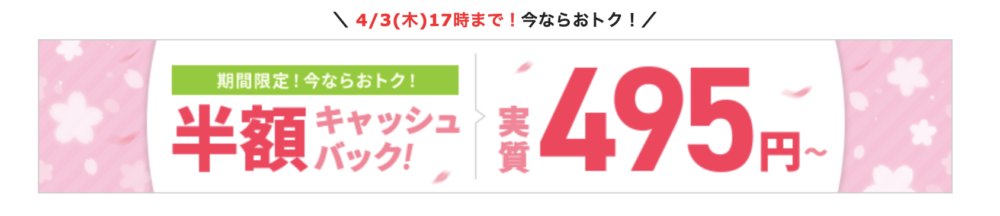
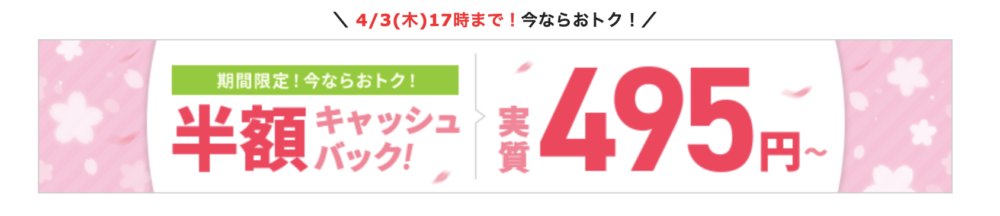
| 契約プラン | 期間 | 年間料金 | 実質月額 |
|---|---|---|---|
| スタンダード | 12ヶ月 | 6,600円 | 550円/月 |
| スタンダード | 24ヶ月 | 12,540円 | 522円/月 |
| スタンダード | 36ヶ月 | 17,820円 | 495円/月 |
| プレミアム | 12ヶ月 | 13,200円 | 1,100円/月 |
| プレミアム | 24ヶ月 | 25,080円 | 1,045円/月 |
| プレミアム | 36ヶ月 | 35,640円 | 990円/月 |
| ビジネス | 12ヶ月 | 26,400円 | 2,200円/月 |
| ビジネス | 24ヶ月 | 50,160円 | 2,090円/月 |
| ビジネス | 36ヶ月 | 71,280円 | 1,980円/月 |







ぶっちゃけお得すぎて羨ましいです!



このチャンスを逃さず、下記のボタンからエックスサーバーでブログを始めましょう。
\ ここから申し込めばキャンペーン適用/


まさる
☆独立系FP×Webライター×ブロガー
- 3歳と2歳の息子を育てながら月10万円以上稼ぐ
- 年間100記事以上執筆
- 10記事以上で検索上位に表示
☆保有資格
- 1級ファイナンシャル・プランニング技能士(FP1級)
- 全日本SEO協会SEO検定1級
- 宅地建物取引士
- 日商簿記2級
\ 詳しいプロフィールはこちら /
WordPressクイックスタートとは簡単ブログ開設サポートサービス


WordPressクイックスタートとは、エックスサーバーで新しく契約したときに無料で利用できる、簡単ブログ開設サポートサービスです。
WordPressブログを開設するために必要な作業を、全てかわりにやってくれます。
- レンタルサーバーの契約
- 独自ドメインの取得
- 独自ドメインの設定
- ドメインのSSL化
- WordPressのインストール
- WordPressとサーバーのデータベースの連携
- WordPressログインIDなどの設定
- WordPressテーマの導入(テーマをエックスサーバーで購入した場合)



えぇ……やること多すぎ……
WordPressクイックスタートなら次の4ステップだけ。
- 申し込みフォームから必要事項を入力する(WordPressクイックスタートのチェックを忘れない)
- 入力したメールアドレスに届く認証コードを入力する
- 入力情報を確認して「SMS認証」or「電話認証」を行う
- 認証コードを入力して申し込み完了



デフォルトではオフになっているので、チェックを忘れないように注意しましょう。
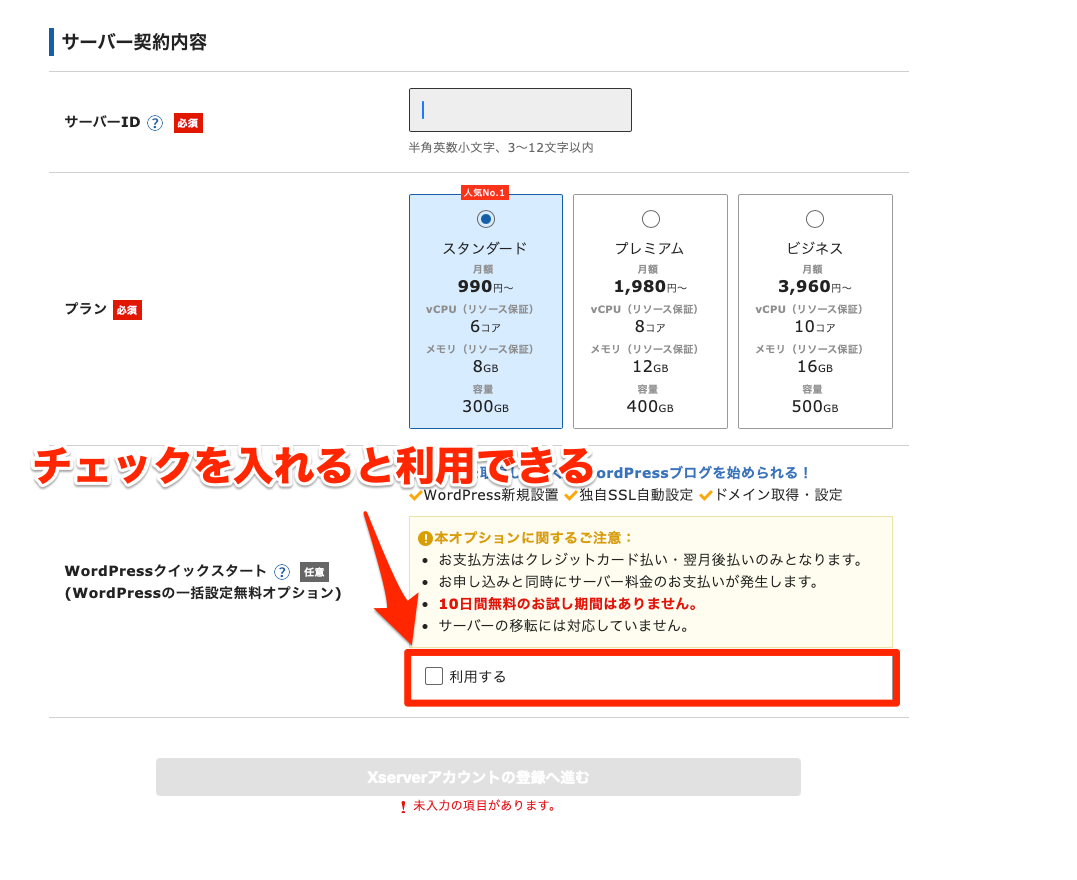
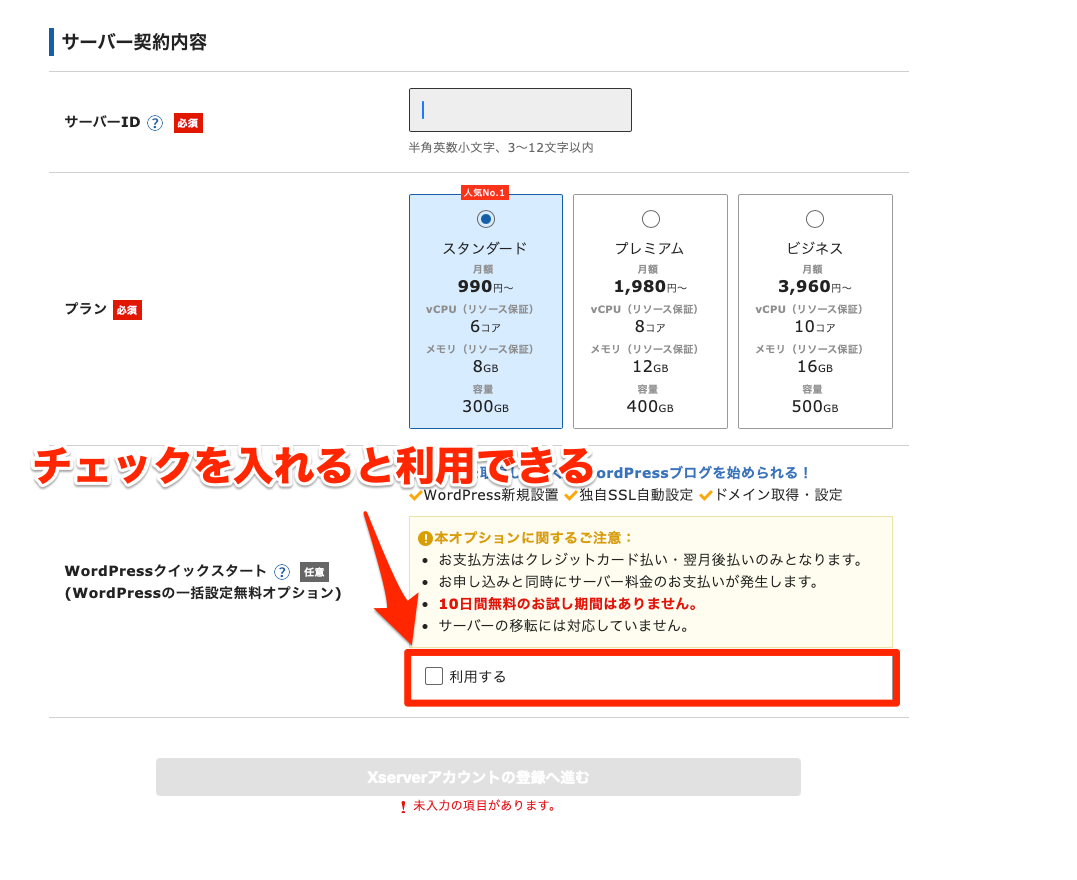
エックスサーバーWordPressクイックスタートのデメリット10個
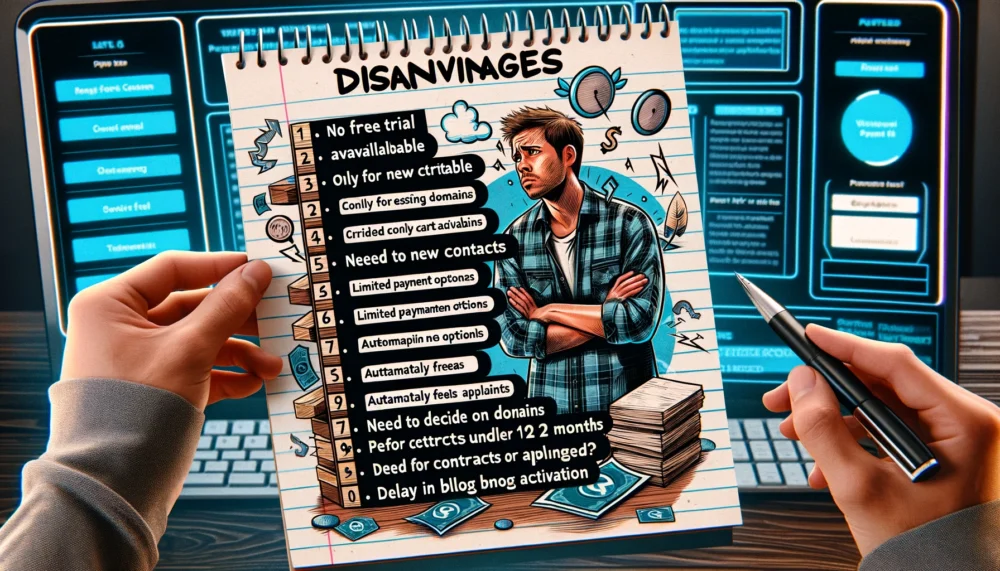
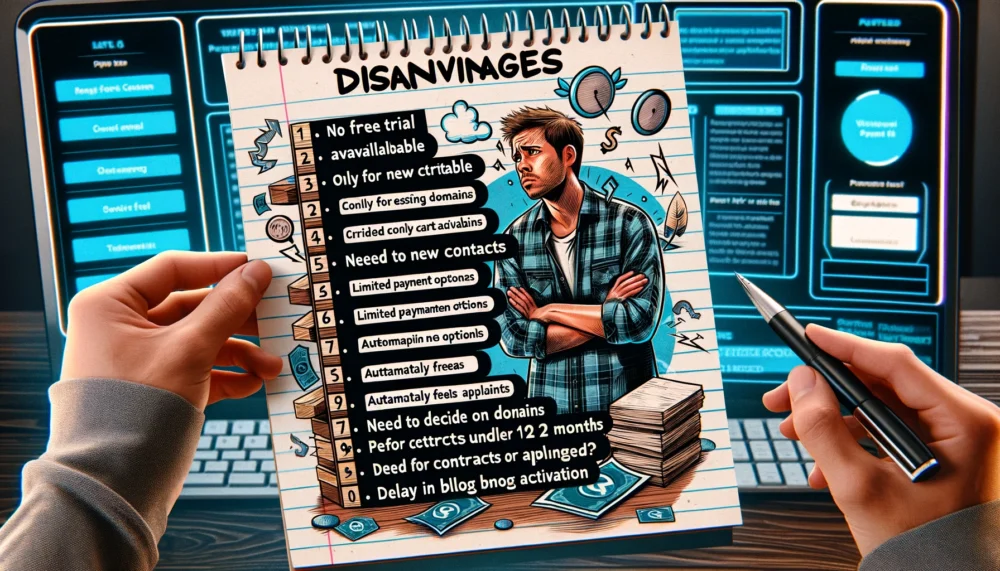
ここからは、WordPressクイックスタートのデメリットについて1つずつ解説していきます。
【10日間の無料お試し】が利用できない
エックスサーバーでは「10日間無料お試し期間」を利用できます。
無料の初期ドメインを利用して、WordPressを試してみたい人におすすめのサービスです。
※一般的に利用される「独自ドメイン」を取得すると、無料お試し期間は終了となります。
ところが、WordPressクイックスタートと無料お試し期間は併用できません。



あとでWordPressブログ開設作業を自力でしないといけないのは面倒です。
WordPressクイックスタートは便利な機能ですが、少しだけ試してみたい人にとってはデメリットとなるでしょう。
新規契約時しか利用できない
WordPressクイックスタートは、エックスサーバーに新規契約するときだけ利用できるサービスです。
次のような場合は利用できないので注意が必要です。
- 10日間の無料お試し期間を利用したい
- すでにエックスサーバーと契約している
- 別のレンタルサーバーからブログを移転したい



あくまで、エックスサーバーで新しくブログを開設したい人に向けたサービスなので注意してください。
取得済みのドメインでは利用できない
WordPressクイックスタートは、エックスサーバーで新しく取得したドメインでしか利用できません。
「お名前.com」など、他のドメイン取得サービスでドメインを取得した場合は、WordPressクイックスタートを利用できないので注意しましょう。



エックスサーバーなら「WordPress簡単インストール」を利用して簡単にWordPressブログを開設できるので安心してくださいね。
支払い方法がクレジットカードとPaidyに限定されている
WordPressクイックスタートは、次の2種類の支払い方法しか選択できません。
- クレジットカード
- Paidy
Paidyとは
AmazonやQoo10のほか、Visaマークのあるネットショップならどこでも、スマホだけで今すぐお買い物ができるあと払いサービスです。お支払いは翌月でOK。さらに、リアルカードを発行すると、Visaマークのある街のお店でもペイディが利用可能に。
Paidy公式〜あと払いペイディとは
銀行振込・ペイジー・コンビニ払いといった支払い方法には対応していないので注意しましょう。
※厳密にはPaidyで口座振替・銀行振込・コンビニ払いを利用できます。
とはいえ、Paidyへ登録が必要になる点や、利用額に応じたポイント還元が無い点から、クレジットカードでの支払いにしておくのがおすすめです。
設定を変更しないと自動で更新される
WordPressクイックスタートを利用すると、支払い方法が登録されて自動更新されるようになります。



変更しておかないと、契約が自動更新され続けるので注意しておきましょう。
エックスサーバーのアカウント管理から簡単に設定できます。



契約更新を忘れていると、あなたが一生懸命作ったブログが消えてしまいます。
レンタルサーバーやドメイン取得サイトによって猶予期間は違いますが、およそ1ヶ月くらいで削除されます。
※エックスサーバーは、復旧手数料19,250円で削除後も復旧できる場合があるので、気になる人は問い合わせしてください。
ブログを辞めるなどの特別な理由がない限り、自動更新は切らないことをオススメします。
申し込み前に独自ドメインを決めておく必要がある
WordPressクイックスタートでは、申し込み時に独自ドメインを同時に取得します。
- 独自ドメインとは
-
自分で取得・管理できるインターネット上の住所のことで、ブログやウェブサイトを開設する際に必要になる
独自ドメインを一度取得すると、二度と変えられないので慎重に考えるようにしましょう。
とはいえ、多くのドメインは年間3,000円程度で新しく取得することができます。



エックスサーバーでも簡単に購入できますよ。
僕も、最初のブログのドメイン名が気に入らなかったので、新たに独自ドメインを取得してブログ運営しています。
12ヶ月未満はドメイン取得代金がかかる
エックスサーバーは、新規契約者向けに「独自ドメイン永久無料キャンペーン」を行っていることがあります。


WordPressクイックスタートを利用すれば、申し込み手続きの中で独自ドメインを取得できます。
独自ドメインは取得に100円〜5,000円程度、維持に年間1,000円〜10,000程度かかります。
エックスサーバーのドメイン料金
| 種類 | 区分 | 年額(税込) | 区分 | 年額(税込) |
|---|---|---|---|---|
| .com | 取得 | 770円 | 更新 | 1,428円 |
| .net | 取得 | 770円 | 更新 | 1,670円 |
| (ローマ字).jp | 取得 | 1,980円 | 更新 | 3,102円 |
| (日本語).jp | 取得 | 1,180円 | 更新 | 1,298円 |
| .blog | 取得 | 480円 | 更新 | 3,364円 |
| .store | 取得 | 328円 | 更新 | 7,115円 |
| .xyz | 取得 | 280円 | 更新 | 1,791円 |
| .co.jp | 取得 | 4,136円 | 更新 | 4,136円 |
| .info | 取得 | 308円 | 更新 | 1,791円 |
| .site | 取得 | 99円 | 更新 | 4,268円 |
| .org | 取得 | 946円 | 更新 | 1,670円 |
| .online | 取得 | 108円 | 更新 | 5,368円 |



エックスサーバーを契約している限り、永久無料で独自ドメインを利用できます。
ところが、レンタルサーバーの契約期間を12ヶ月未満にすると、永久無料の対象外になってしまいます。
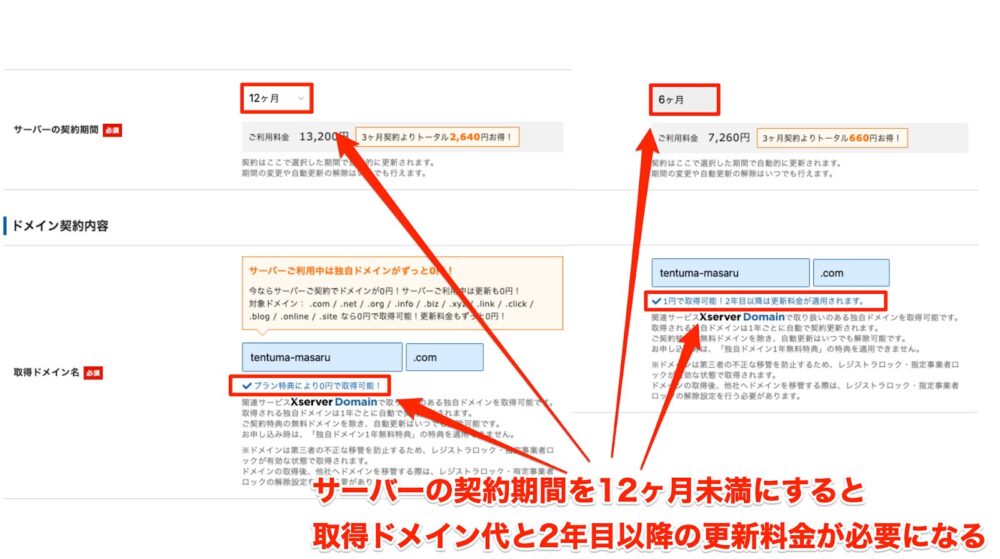
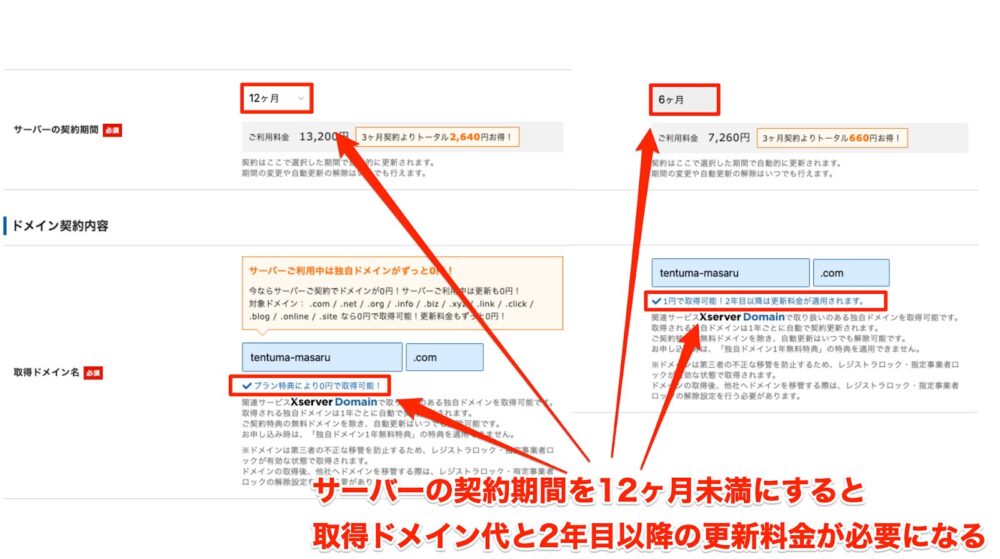
とはいえ、ブログは長い時間をかけて作り上げていかないといけないビジネスです。
下記のように1円を稼ぐのですら簡単ではありません。
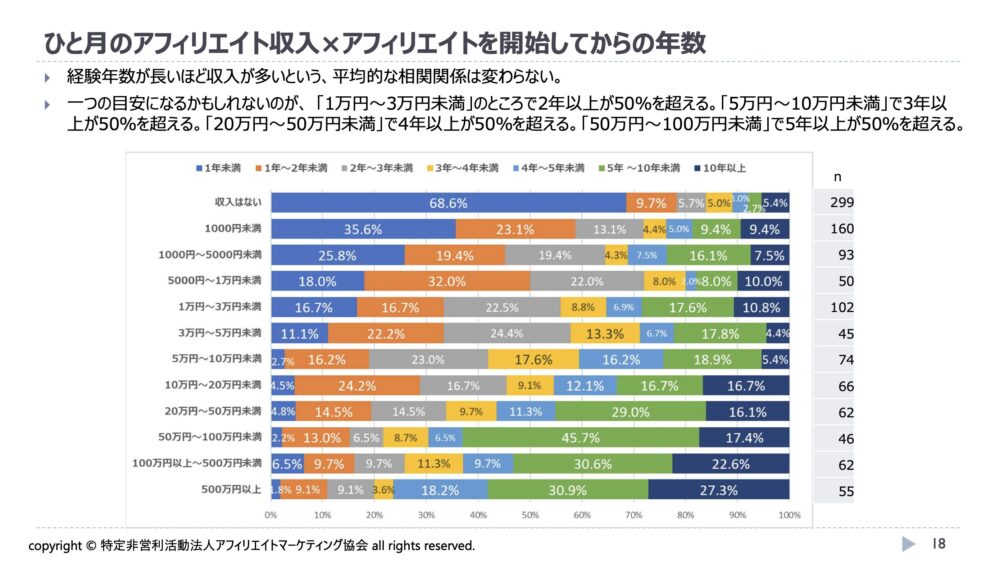
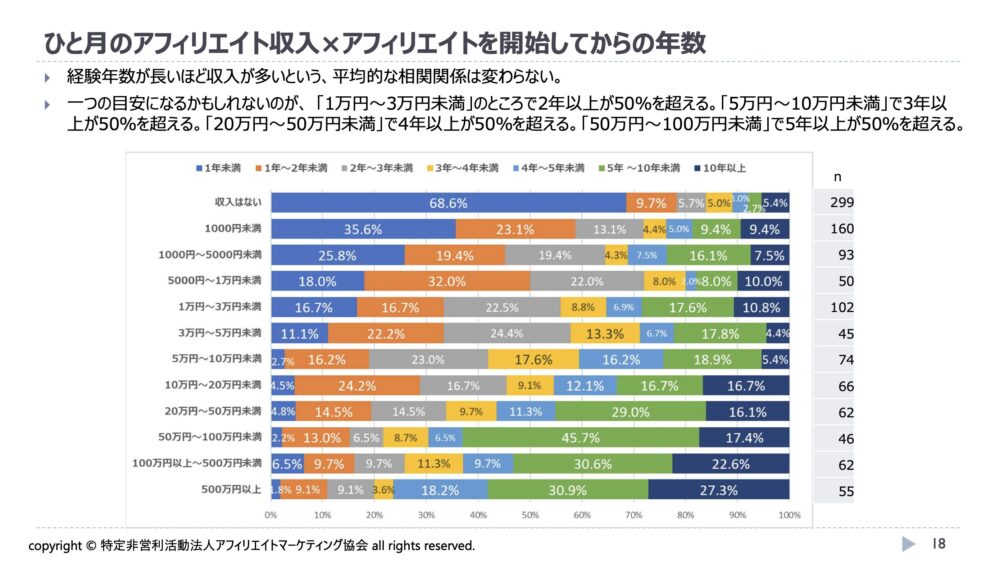



最低でも1年くらいは時間をかけないと、結果は出ません。
また、契約期間が長くなるほど割引されます。



下記の表は契約期間別の1ヶ月の料金を比較した表です。
| スタンダード | プレミアム | ビジネス | |
|---|---|---|---|
| 3ヶ月 | 1,320円 | 2,640円 | 5,280円 |
| 6ヶ月 | 1,210円 | 2,420円 | 4,840円 |
| 12ヶ月 | 1,100円 | 2,200円 | 4,400円 |
| 24ヶ月 | 1,045円 | 2,090円 | 4,180円 |
| 36ヶ月 | 990円 | 1,980円 | 3,960円 |



個人的には24ヶ月がバランス良くておすすめです。
ブログで稼ごうと思っているなら、1年以上は取り組む必要があるので、ドメインの取得代金は気にしなくてもいいでしょう。
開設したブログが反映されるまで時間がかかる
WordPressクイックスタートは、必要情報を入力して認証するだけで、簡単にWordPressブログを開設できます。
ただし、開設されたブログへアクセスできるようになるまで時間がかかります。



僕は3時間ほどかかりました……
申し込み完了後に届くメールでは、1〜2時間ほどかかると記載されています。
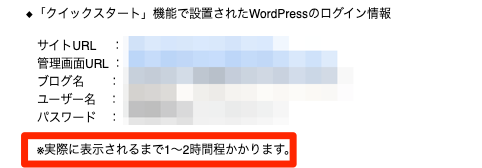
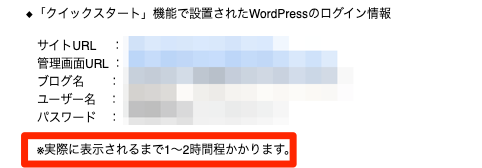
今すぐにブログを始めたい人にとって、デメリットとなるでしょう。
とはいえ、従来はWordPressブログを開設するために多くの作業をこなす必要がありました。



ブログ初心者がつまずきがちな、次の作業を全てやってくれます。
- レンタルサーバーの契約
- 独自ドメインの取得
- 独自ドメインの設定
- ドメインのSSL化
- WordPressのインストール
- WordPressとサーバーのデータベースの連携
- WordPressログインIDなどの設定
- WordPressテーマの導入(テーマをエックスサーバーで購入した場合)
およそ1時間程度はかかった作業を無料でしてくれていると考えれば、悪いものではありません。



ゆっくりコーヒーでも飲んで待っておきましょう。
24時間以上反映されない場合は、公式サポートに連絡してみてくださいね。
エックスサーバーのWordPressクイックスタートのメリット


ここからはエックスサーバーのWordPressクイックスタートを利用するメリットを紹介します。
専門知識がなくてもブログを開設できる
WordPressブログを開設するためには、次のような知識が必要になります。
- インターネットのしくみ
- HTTP/HTTPSについて
- HTML/CSS/JavaScriptなどのプログラム言語
全て勉強していたら、いつまでたってもブログを開設できません。
WordPressクイックスタートなら、専門知識を勉強しなくても、ガイドに沿って必要情報を入力して認証するだけでWordPressブログを開設できます。
ブログに関する勉強は、ブログ運営をしながらやれば十分です。



実際に僕も、知識ゼロの状態でブログ運営しながら勉強しました。
まずは行動。
ブログに関する知識がなくても、まずは気軽に開設して、走りながら勉強しましょう。
手間が大幅に減るので挫折しなくて済む
ブログ開設は面倒な作業が山ほどあります。
ブログ初心者がブログ開設時につまずきがちな、次の作業を代わりに全てやってくれます。
- レンタルサーバーの契約
- 独自ドメインの取得
- 独自ドメインの設定
- ドメインのSSL化
- WordPressのインストール
- WordPressとサーバーのデータベースの連携
- WordPressログインIDなどの設定
- WordPressテーマの導入(テーマをエックスサーバーで購入した場合)
特にブログ初心者には、聞いたこともないような言葉との戦いが待っています。



僕も深く悩みながらブログ開設しました……
ブログで重要なのは「記事を書くこと」
間違ってもブログ開設作業ではありません。



重要ではない作業をしなくて済むのは大きなメリットです。
追加料金なしで利用できる
WordPressクイックスタートは、初心者がつまずきがちなブログ開設作業をしてくれる、便利なオプションサービスです。



そんな便利なサービスが無料で利用できます。
利用する場合は、契約時にチェックを入れ忘れないようにだけしてくださいね。
独自ドメイン永久無料が利用しやすい
エックスサーバーは独自ドメイン永久無料キャンペーンを行っています。
ところが、独自ドメイン永久無料キャンペーンは条件が多く、初心者には少し難解なのでキャンペーンを適用させづらいです。
例えば、ブログ初心者にオススメの「スタンダードプラン」の場合、12ヶ月未満の契約期間だと永久無料になりません。



詳しくはこちらに記載されていますが、少しわかりづらいので僕自身も問い合わせた経験があります。
WordPressクイックスタートなら契約期間にだけ注意していれば、独自ドメインが永久無料になります。



案内どおりに作業するだけで永久無料になりますよ!
ブログ初心者で独自ドメインを無料で使いたいのであれば、WordPressクイックスタートを利用するといいでしょう。
自動でSSL設定できる
WordPressクイックスタートを利用すれば特別な操作をしなくても常時SSL化されます。
- SSLとは
-
「Secure Sockets Layer」の略で、インターネット上でデータを暗号化して送受信する仕組みのこと
信頼性の高いブログを作るためにはSSL化は必須です。



GoogleもSSL化を推奨しています。
Google はランキング シグナルとして HTTPS を使用することにしました。
しかし、誰もがウェブを安全に利用できるよう、すべてのウェブサイトの所有者に HTTP から HTTPS への切り替えをおすすめしたいと考えているため、今後このウェイトは大きくする予定です。
Google検索セントラル〜ランキング シグナルとしての HTTPS
SSLは、手動で設定しなければいけないことが多いです。



エックスサーバーのサーバー管理画面からも行えます。
WordPressクイックスタートなら、余計なことを考えなくても自動で適用されます。



ブログに集中できる環境を作ってくれるので、プロ・初心者を問わずにメリットたっぷりです。
エックスサーバーWordPressクイックスタートはオススメなのか?
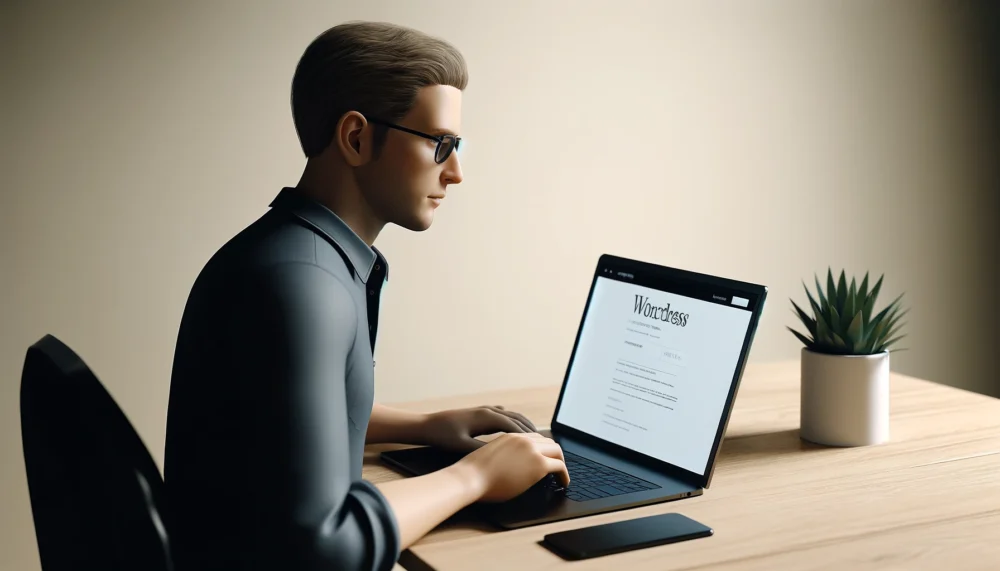
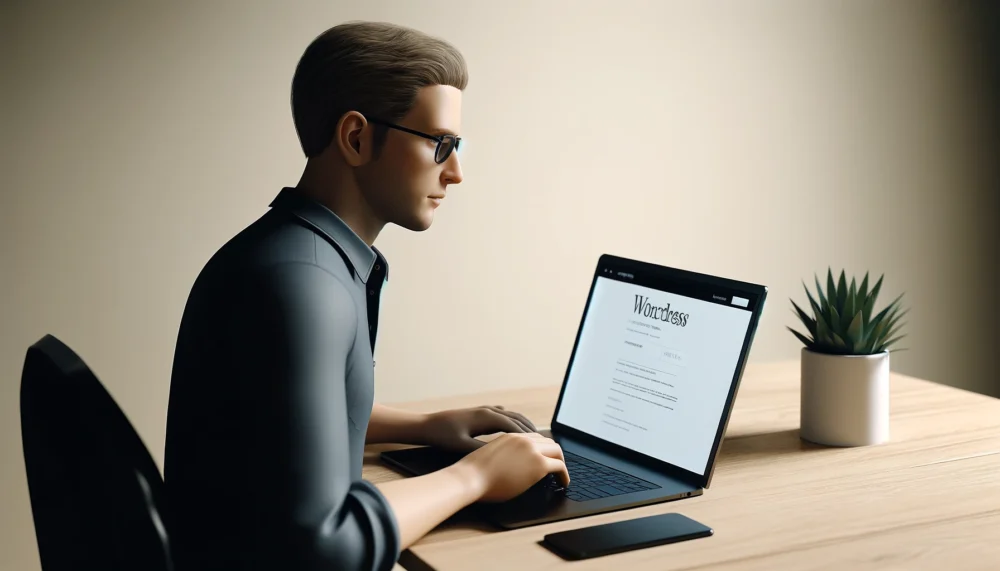
ここまでWordPressクイックスタートのメリットとデメリットを解説してきましたが、結局のところ「WordPressクイックスタートはおすすめなのか?」が1番気になるところでしょう。



下記の2点でお話しします。
WordPressクイックスタートを利用すべきか?
WordPressクイックスタートは利用すべきです。



特にブログ初心者の人は絶対に利用しましょう。
理由は次のとおりです。
- 特別な操作が必要ない
- デメリットがブログ初心者にとってマイナスにならない
確かにWordPressクイックスタートにはデメリットがあります。
- 【10日間の無料お試し】が利用できない
- まずはWordPressクイックスタートのデメリットについて解説していきます。
- 新規契約時しか利用できない
- 取得済みのドメインでは利用できない
- 支払い方法がクレジットカードとPaidyに限定されている
- 設定を変更しない限り自動で更新され続ける
- 利用した時点でお支払い手続きが完了する
- 独自ドメイン名を決めておかなければいけない
- 12ヶ月未満はドメイン取得代金がかかる
- 開設したブログが反映されるまで時間がかかる
しかし、ブログ初心者ほどデメリットは気になりません。
そして「面倒な設定を全て任せられる」という最大のメリットは生かせます。
ブログ初心者の人や、これからブログを開設する人は利用するようにしましょう。



サーバーの引越しをしたい人や、すでにエックスサーバーと契約している人は、そもそもWordPressクイックスタートを利用できないので注意してくださいね。
エックスサーバーを利用するべきか?
そもそもエックスサーバーにするべきかで悩んでいる人も多いことでしょう。



レンタルサーバーは数が多すぎて決められないわ!



実際にConoHa WINGとエックスサーバーを利用している僕が結論を出します。



ズバリ!エックスサーバーにしてください。
エックスサーバーの特徴は次のとおりです。
- 国内シェアNo.1
- 国内最速クラスの高性能サーバー
- 充実のサポート体制
- WordPress運用支援
何も考えずに利用しても困ることはありません。



実際に使っていてトラブル知らずです。
他社のレンタルサーバーと比べて劣っている点はありません。
どのレンタルサーバーにするかで悩んでいる人は、エックスサーバーで後悔することはないでしょう。



ConoHa WINGも良いって聞くわよ?
ConoHa WINGもエックスサーバーと肩を並べる優秀なレンタルサーバーです。
どちらを選んでも後悔することはないでしょう。



どうしても決められない人は、開催しているキャンペーンを確認してください。
2025年4月3日17時までに申し込めば
利用料金の半額がキャッシュバックされます!
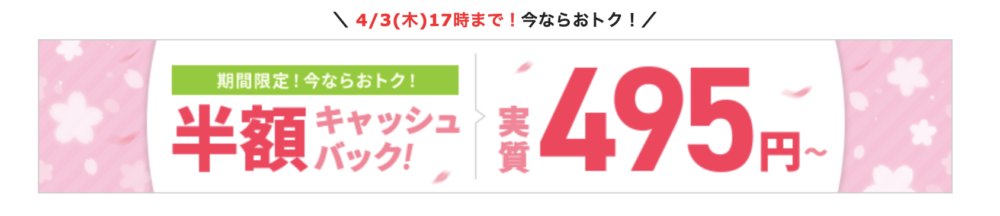
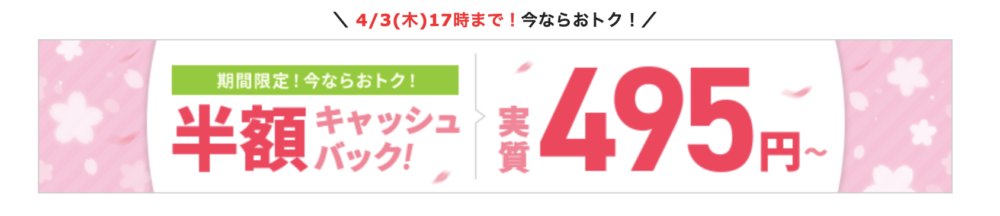
| 契約プラン | 期間 | 年間料金 | 実質月額 |
|---|---|---|---|
| スタンダード | 12ヶ月 | 6,600円 | 550円/月 |
| スタンダード | 24ヶ月 | 12,540円 | 522円/月 |
| スタンダード | 36ヶ月 | 17,820円 | 495円/月 |
| プレミアム | 12ヶ月 | 13,200円 | 1,100円/月 |
| プレミアム | 24ヶ月 | 25,080円 | 1,045円/月 |
| プレミアム | 36ヶ月 | 35,640円 | 990円/月 |
| ビジネス | 12ヶ月 | 26,400円 | 2,200円/月 |
| ビジネス | 24ヶ月 | 50,160円 | 2,090円/月 |
| ビジネス | 36ヶ月 | 71,280円 | 1,980円/月 |







ぶっちゃけお得すぎて羨ましいです!



このチャンスを逃さず、下記のボタンからエックスサーバーでブログを始めましょう。
\ ここから申し込めば半額キャッシュバック/
ConoHa WINGでブログを開設する方法はこちらで紹介していています。


ConoHa WINGも当ブログから始めれば、キャンペーン価格からさらに5,000円割引されます。



ConoHa WINGに興味がある人はこちらから登録してくださいね。
エックスサーバーのWordPressクイックスタートを申し込む流れ
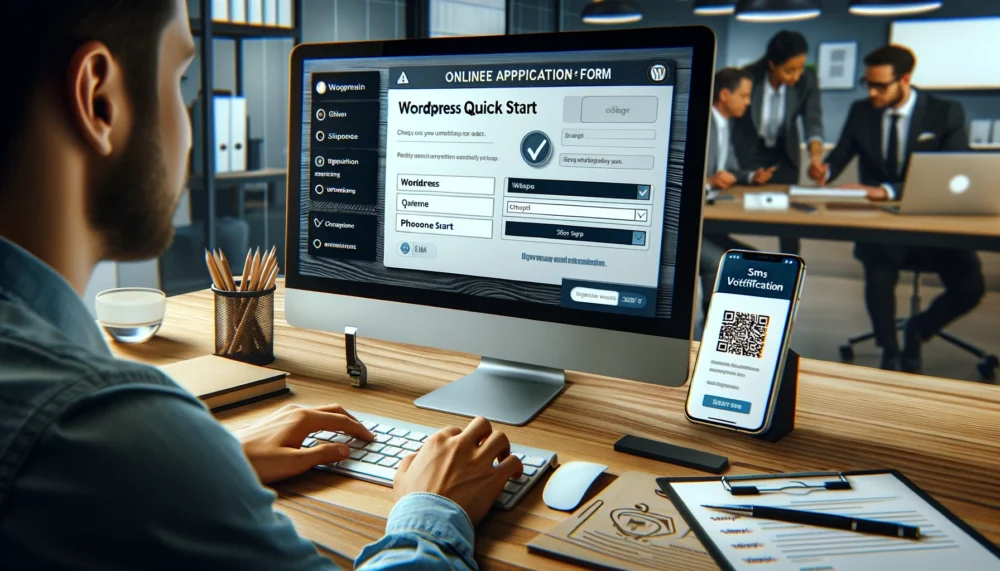
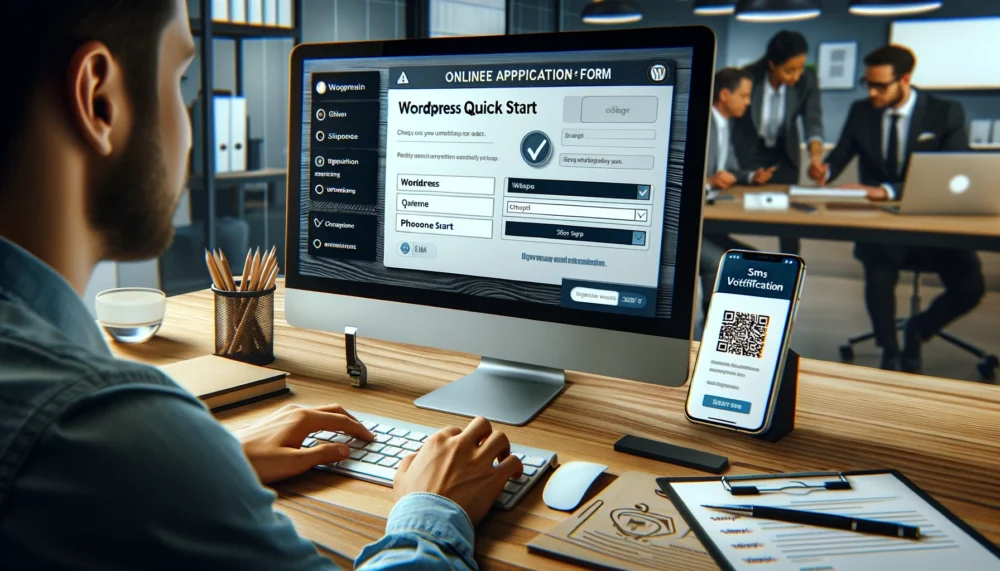
WordPressクイックスタートを申し込む流れは次のとおりです。
- 申し込みフォームから必要事項を入力する(WordPressクイックスタートを利用するのチェックを忘れない)
- 入力したメールアドレスに届く認証コードを入力する
- 入力情報を確認して「SMS認証」or「電話認証」を行う
- 認証コードを入力して申し込み完了



次のものを申し込み前に用意しておくとスムーズです。
- メールアドレス
- 電話番号
- クレジットカード番号(クレジットカードで支払いする場合)
クイックスタートで入力する項目は次のとおりです。
- 希望するサーバーID
- 契約プラン(ベーシックがオススメ)
- WordPressクイックスタートを選択「利用する」にチェック
- 希望する独自ドメイン
- ブログ名(あとで変更できるので仮でOK)
- ユーザー名
- パスワード
- メールアドレス
- テーマ(希望するテーマがあれば選択する)
Cocoon
Lightning
XWRITE
SWELL
Snow Monkey
Emanon Business
LIQUID INSIGHT
Nishiki Pro - 登録区分(個人で始める人は個人です)
- 名前
- フリガナ
- 郵便番号
- 住所
- 電話番号
- 支払い方法(クレジットカードor後払い)



「エックスサーバーのWordPressクイックスタートを利用してブログを開設する方法」については、下記の記事でたくさんの画像を使って解説しています。



クイックスタートでスタートダッシュを決めたい人は、上の記事を参考にしてくださいね!
WordPressクイックスタートを使わずWordPressをインストールする方法
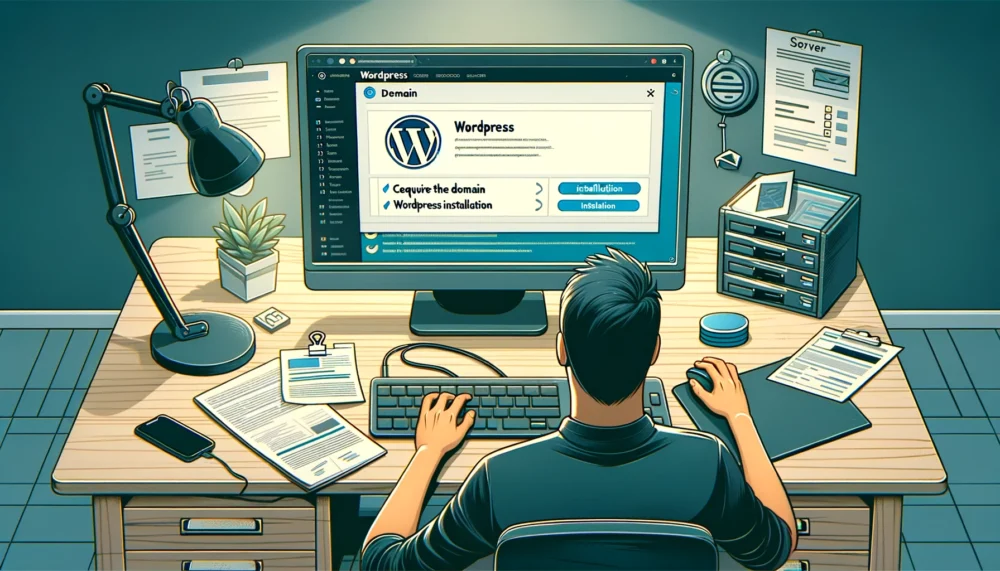
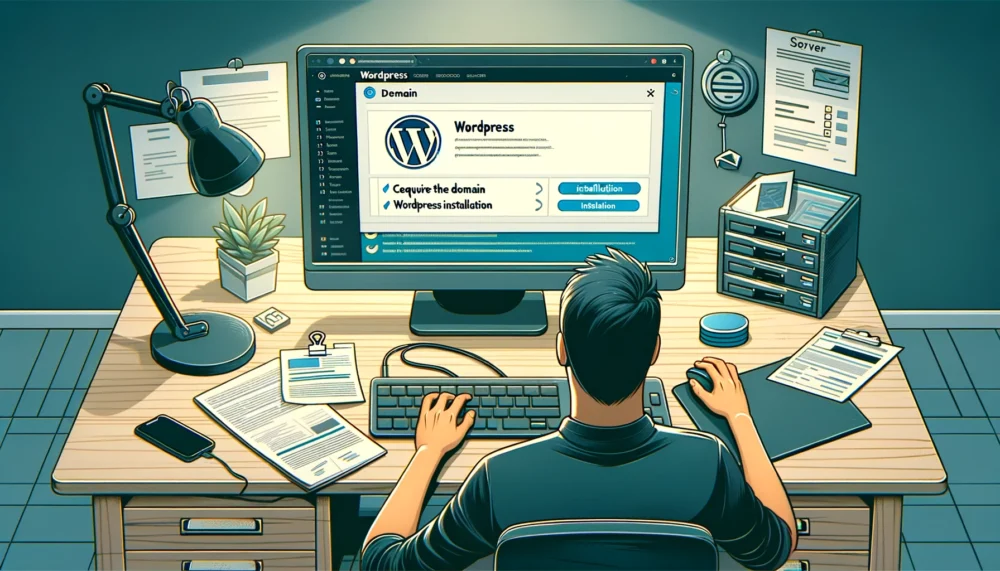



実はWordPressクイックスタートを利用し忘れていたの……



大丈夫です。次の3ステップでブログ開設できます。
独自ドメインを取得する(取得済みの人はスキップ)
独自ドメイン無料キャンペーンを利用する人は別ページでの適用を忘れないようにしてくださいね。



独自ドメインを取得済みの人はステップ2までスキップしてください
下記の手順で独自ドメインを取得します。
エックスサーバーの管理ページを開いて「ドメイン取得」をクリック
希望するドメイン名を入力後、トップレベルドメインを選んで「ドメインを検索する」をクリック
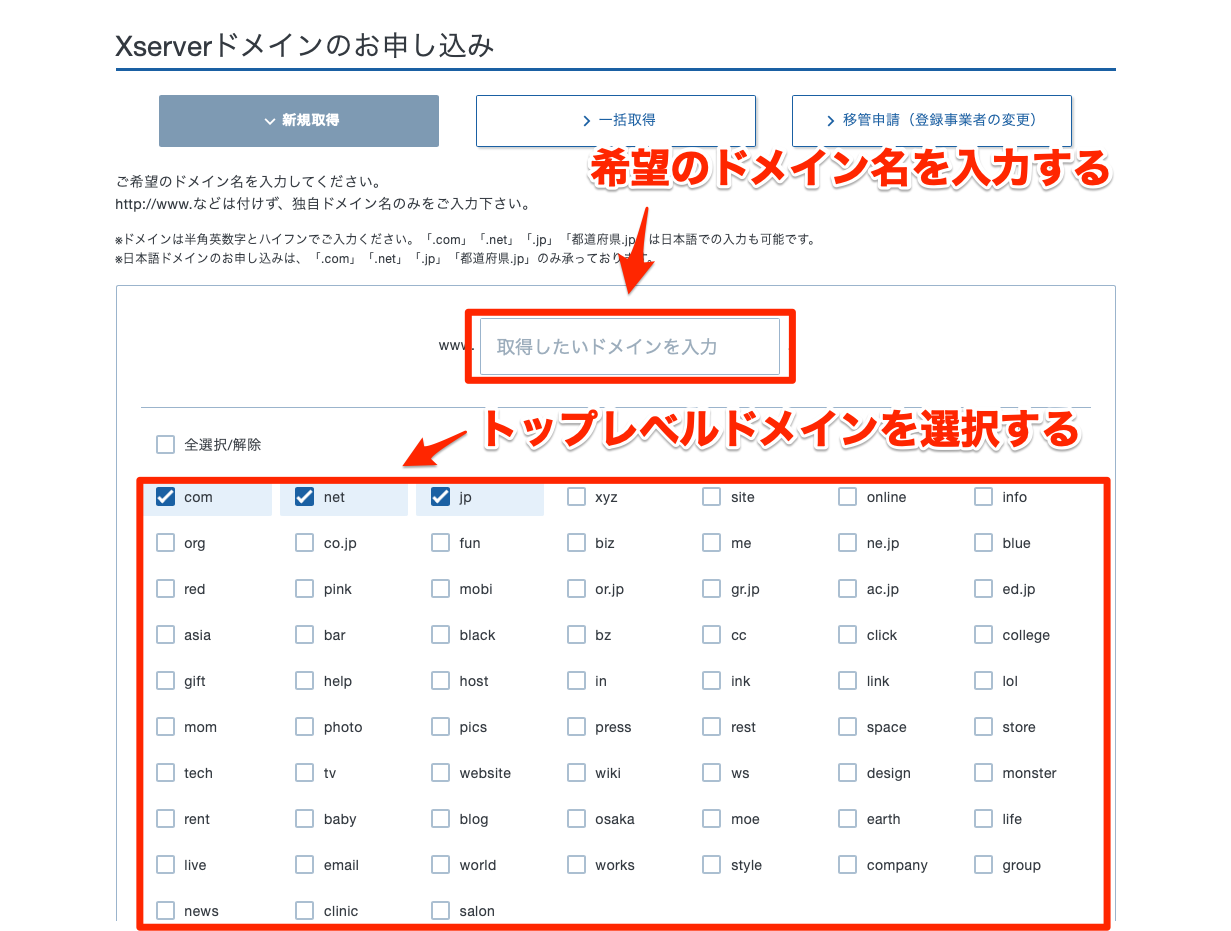
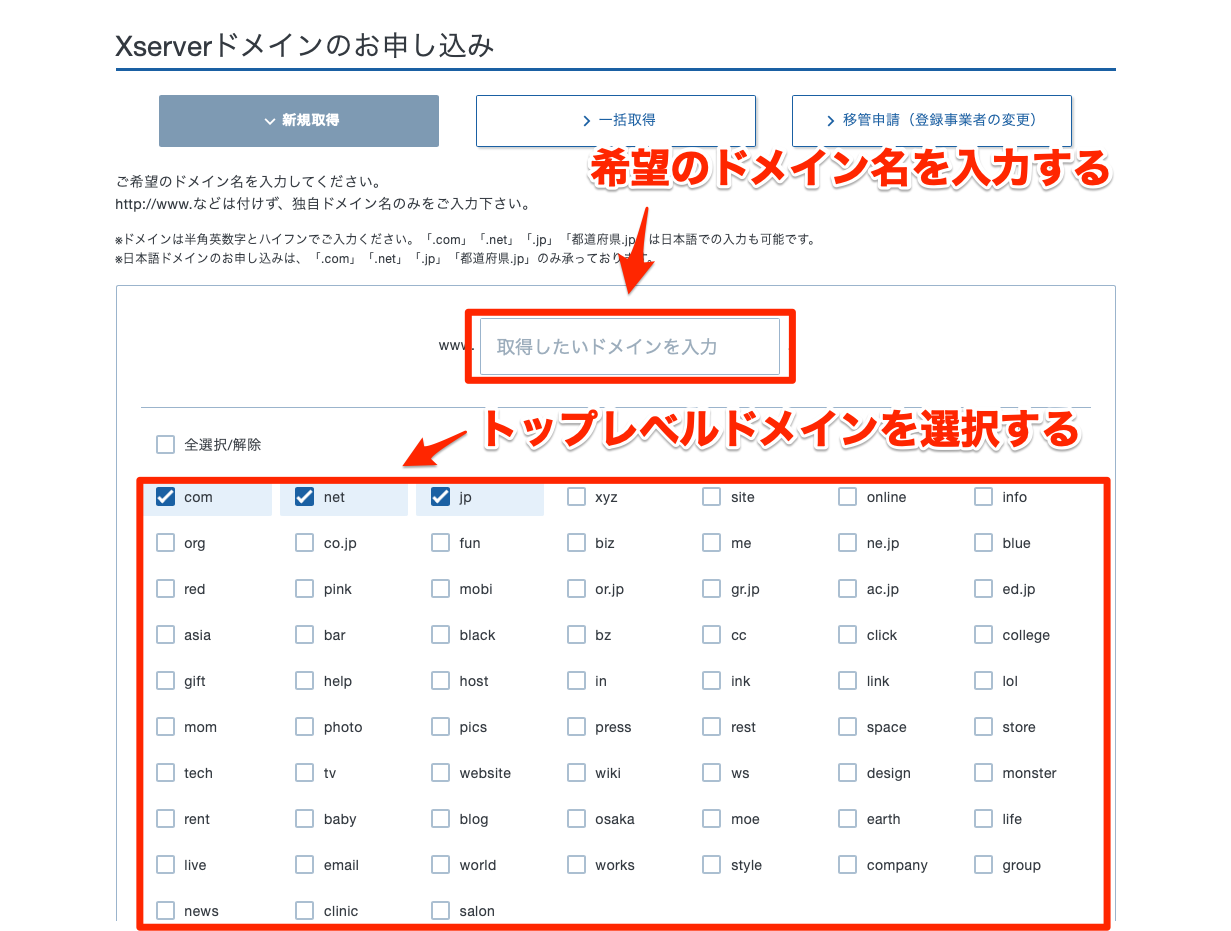
これからブログを始める人は次の3つから選ぶと良いでしょう。
- com
- jp
- blog



悩んでいる人は、1番無難な「com」にしておくといいでしょう。
チェックを2つ入れて「お申し込み内容の確認とお支払いへ進む」をクリック
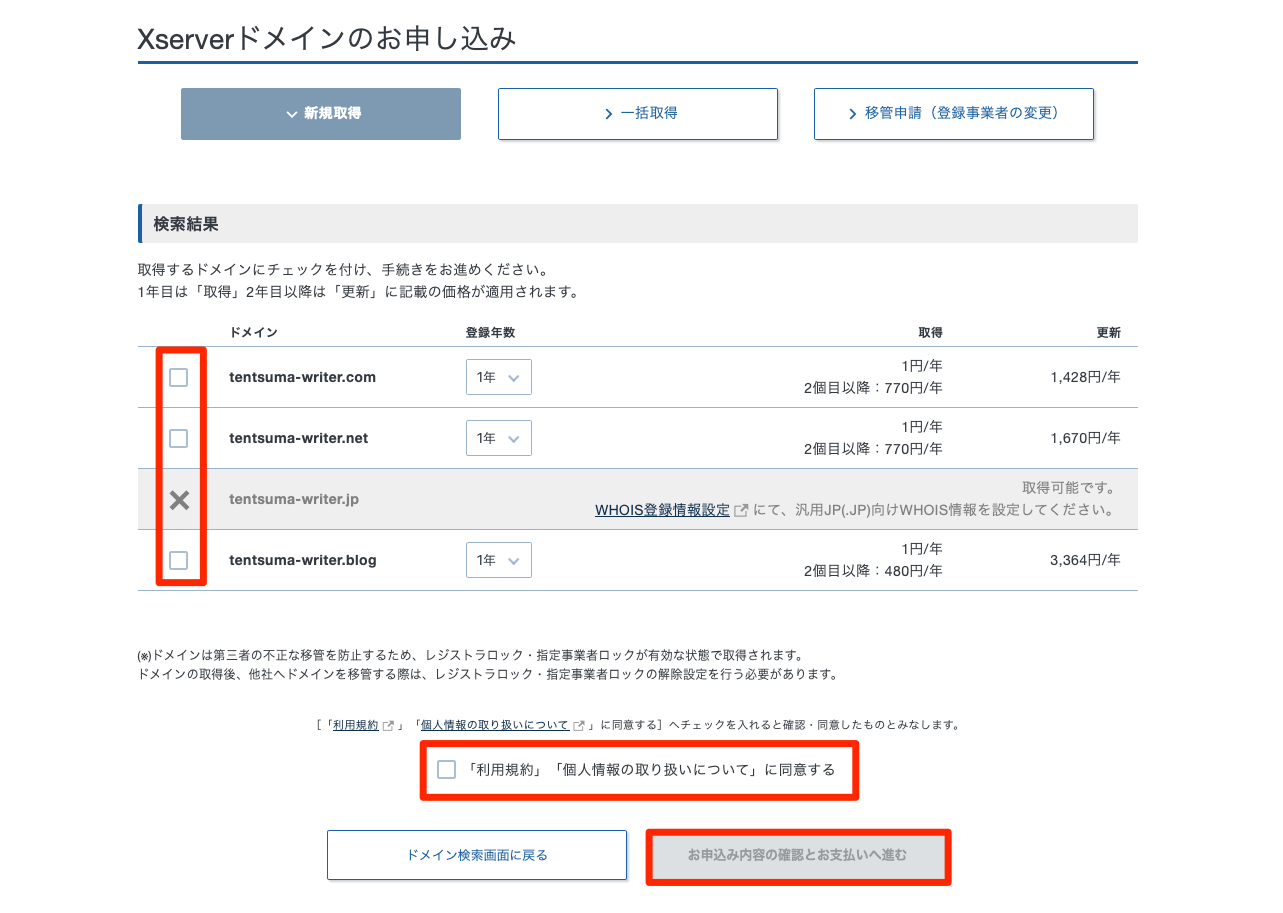
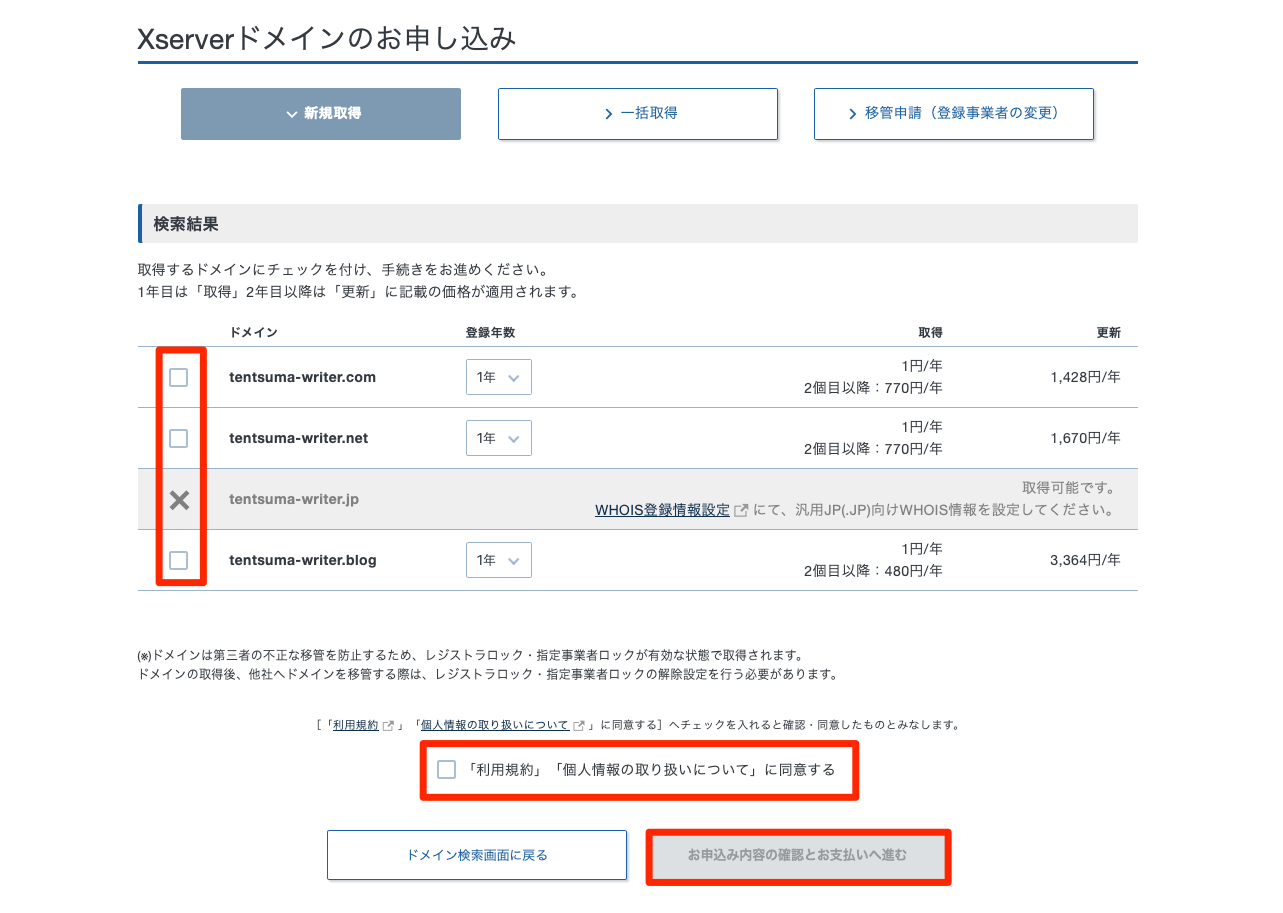
次の2つにチェックを入れて「お申し込み内容の確認とお支払いへ進む」をクリックします。
- 購入するドメイン
- 「利用規約」「個人情報の取り扱いについて」に同意する
支払い方法を選択して決済する
支払い方法を選択して決済すれば完了です。
選べる決済方法は次のとおりです。
- クレジットカード
- あと払い(ペイディ)
- コンビニ払い
- 銀行振込
- ペイジー
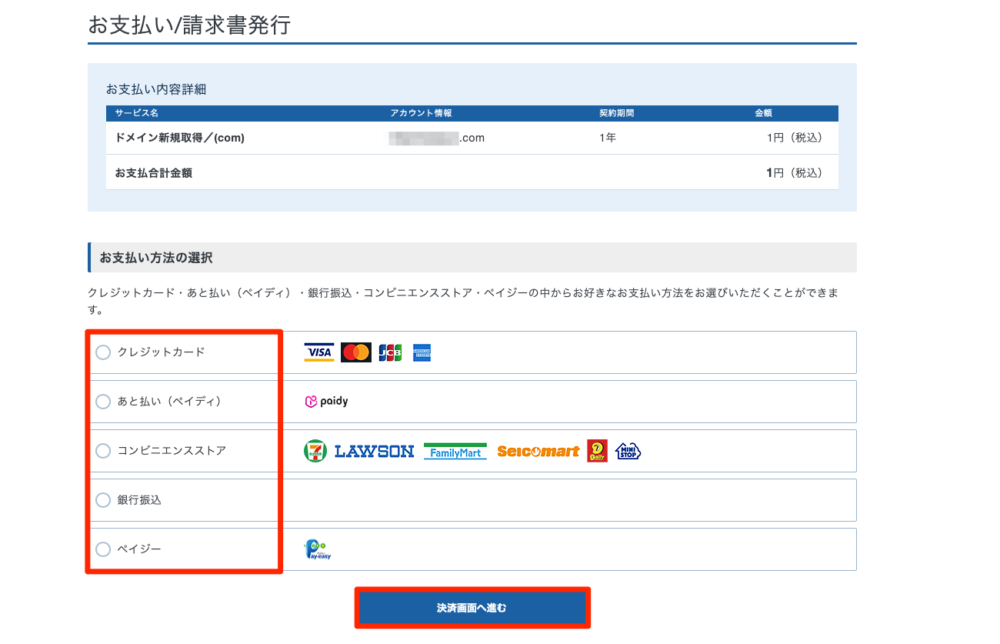
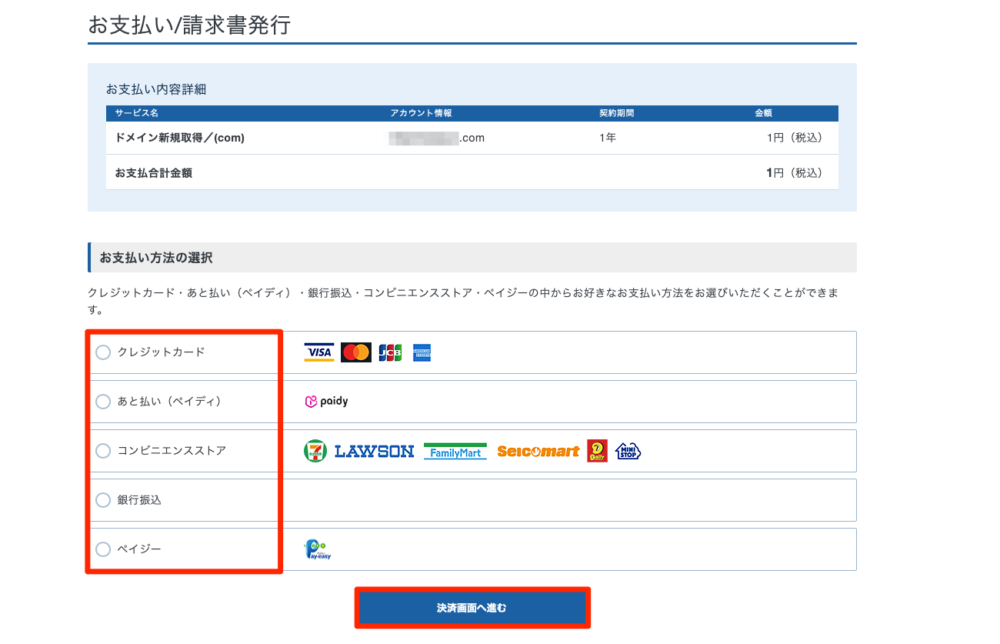
サーバーパネルでドメインを設定する
下記の手順でサーバーパネルでドメインを設定します。
サーバー管理を開く
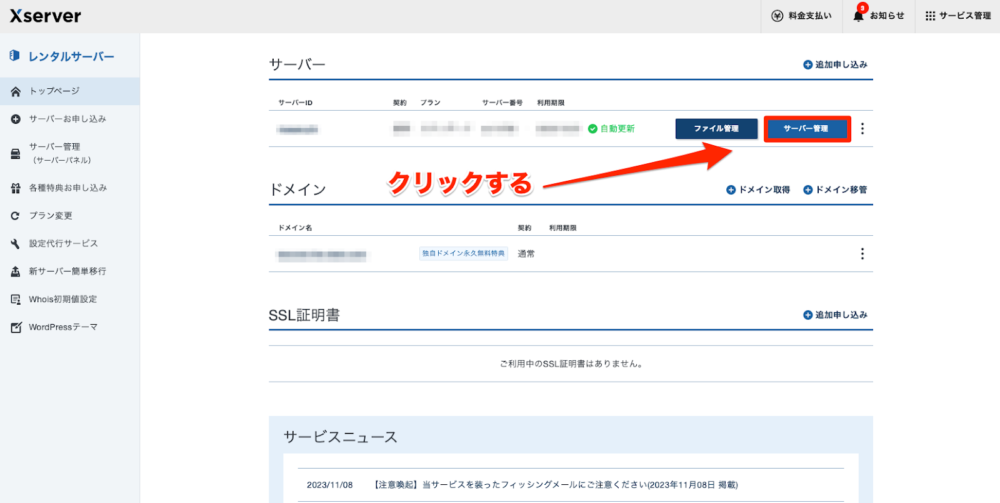
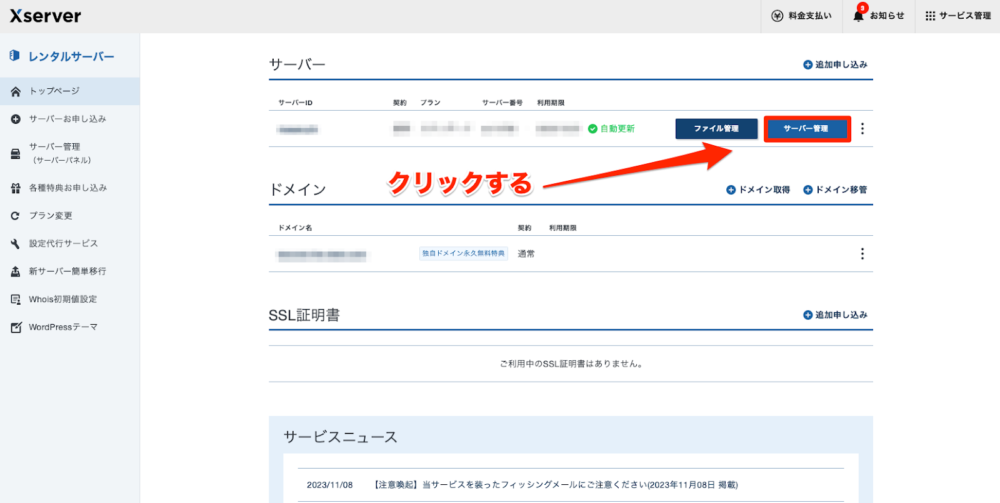
ドメイン設定をクリック
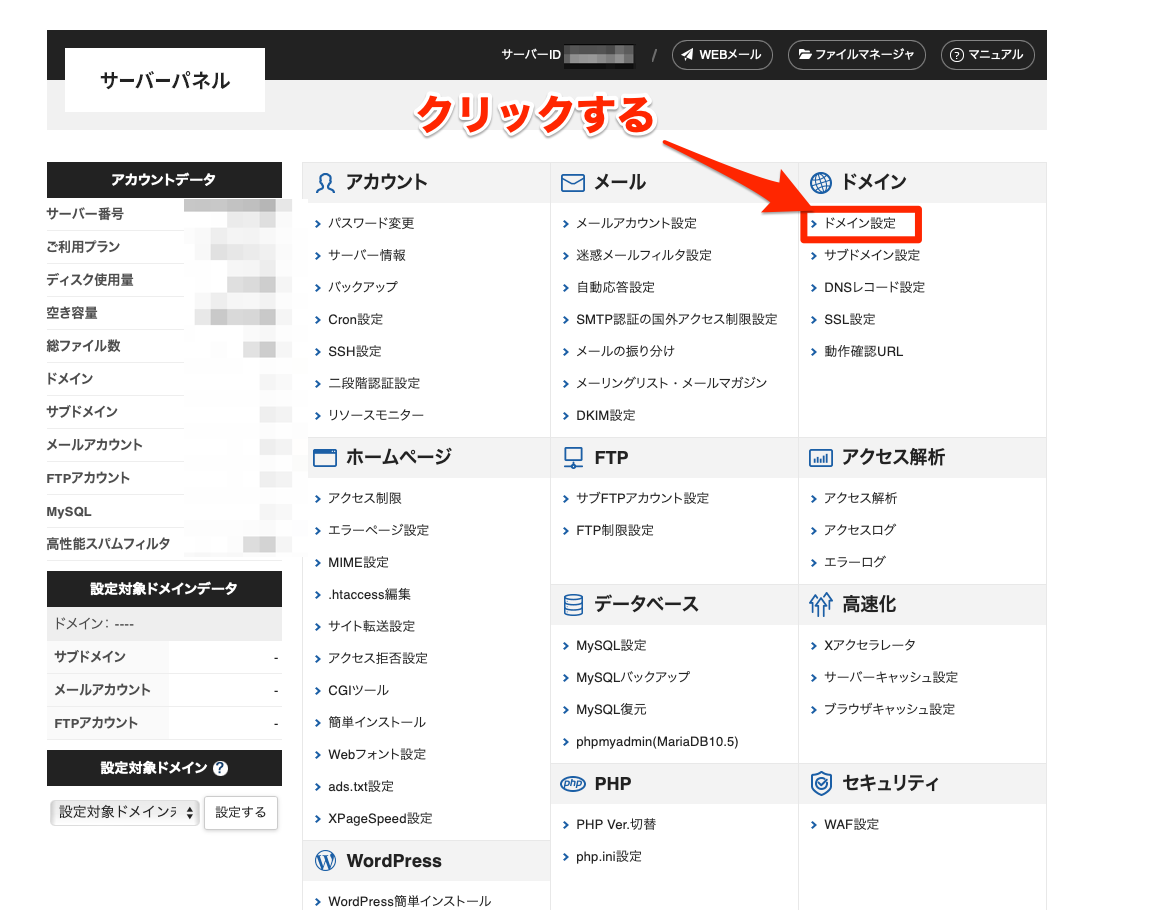
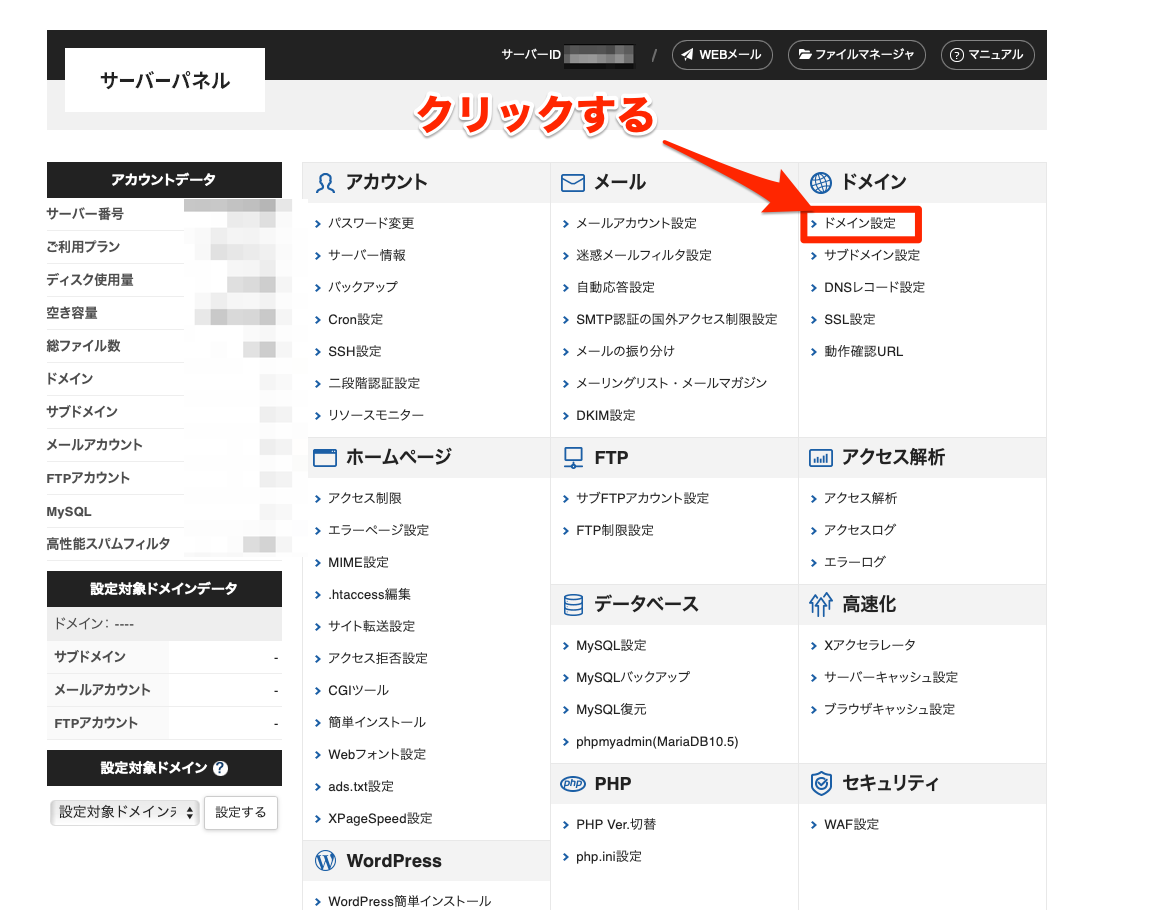
ドメイン設定追加タブを選択して、取得した独自ドメインを入力して「確認画面へ進む」をクリック
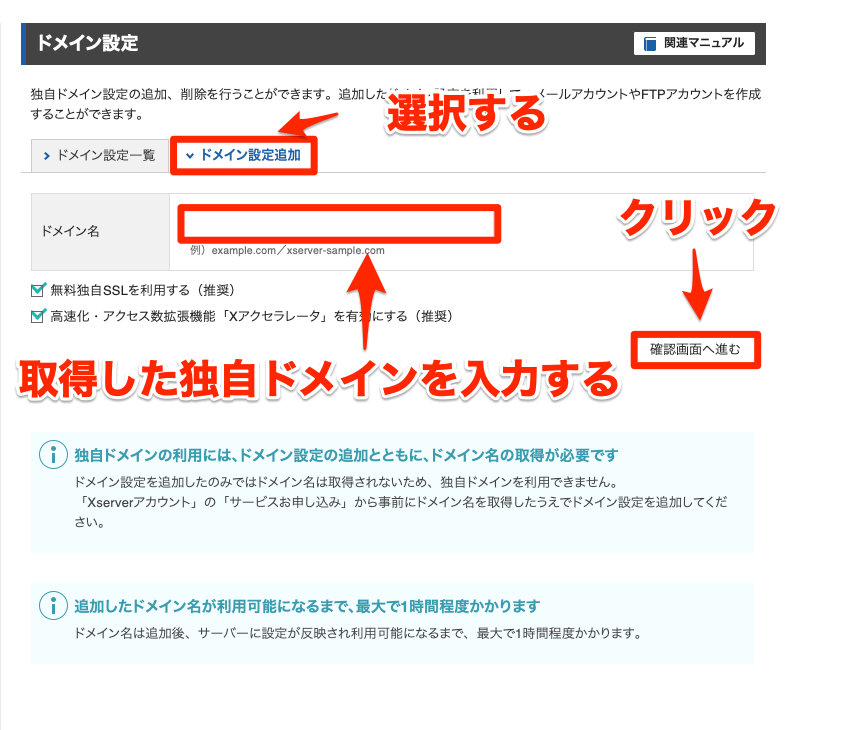
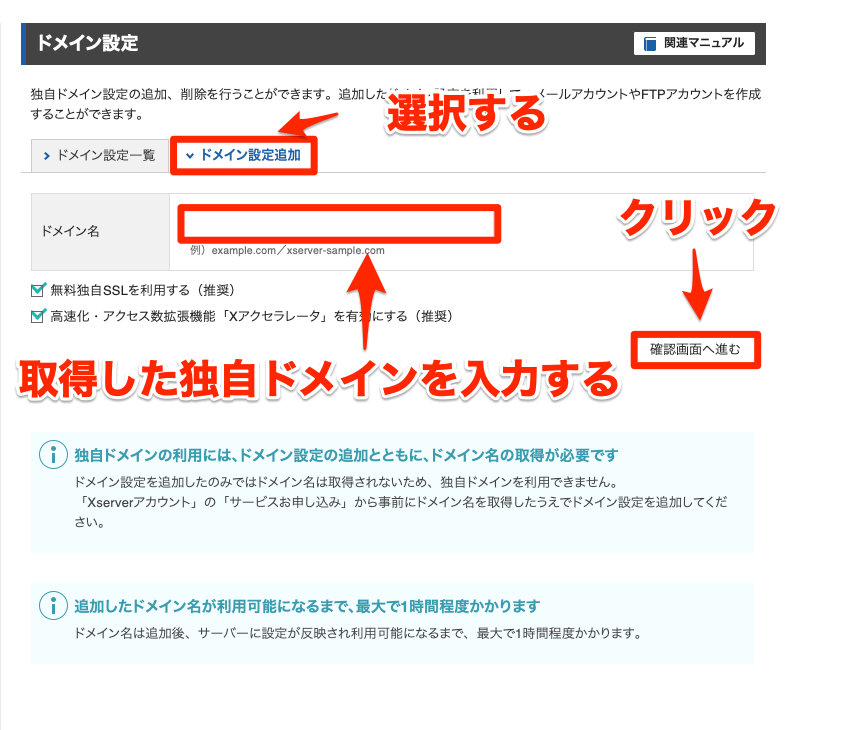



最後に「追加する」ボタンをクリックしてドメイン設定は完了です。
WordPress簡単インストールを利用する
最後にWordPress簡単インストールを使ってWordPressのインストールを完了させましょう。



インストールと同時にエックスサーバーが提供している有料テーマを導入したい人は、事前に購入しておく必要があります。
※あとからでも導入は簡単にできます。
すでにWordPressテーマを購入している人はクリックして閉じる
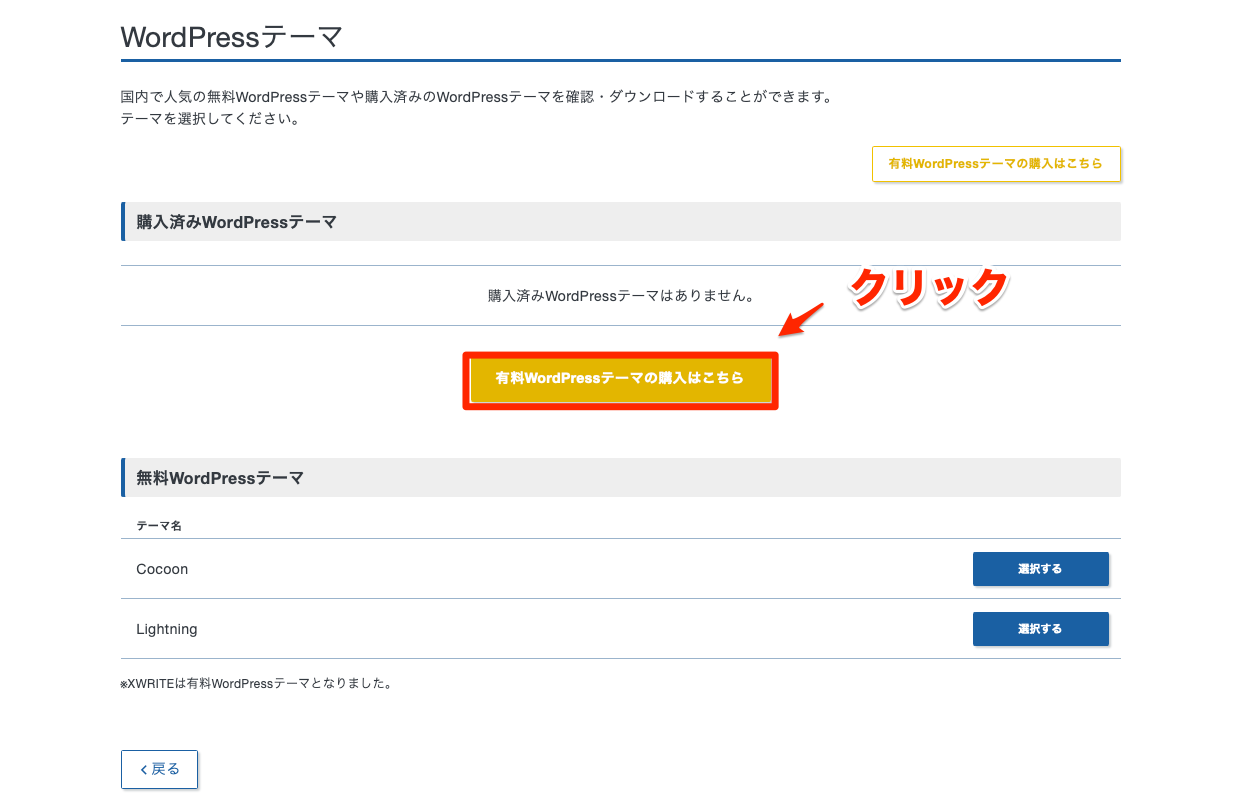
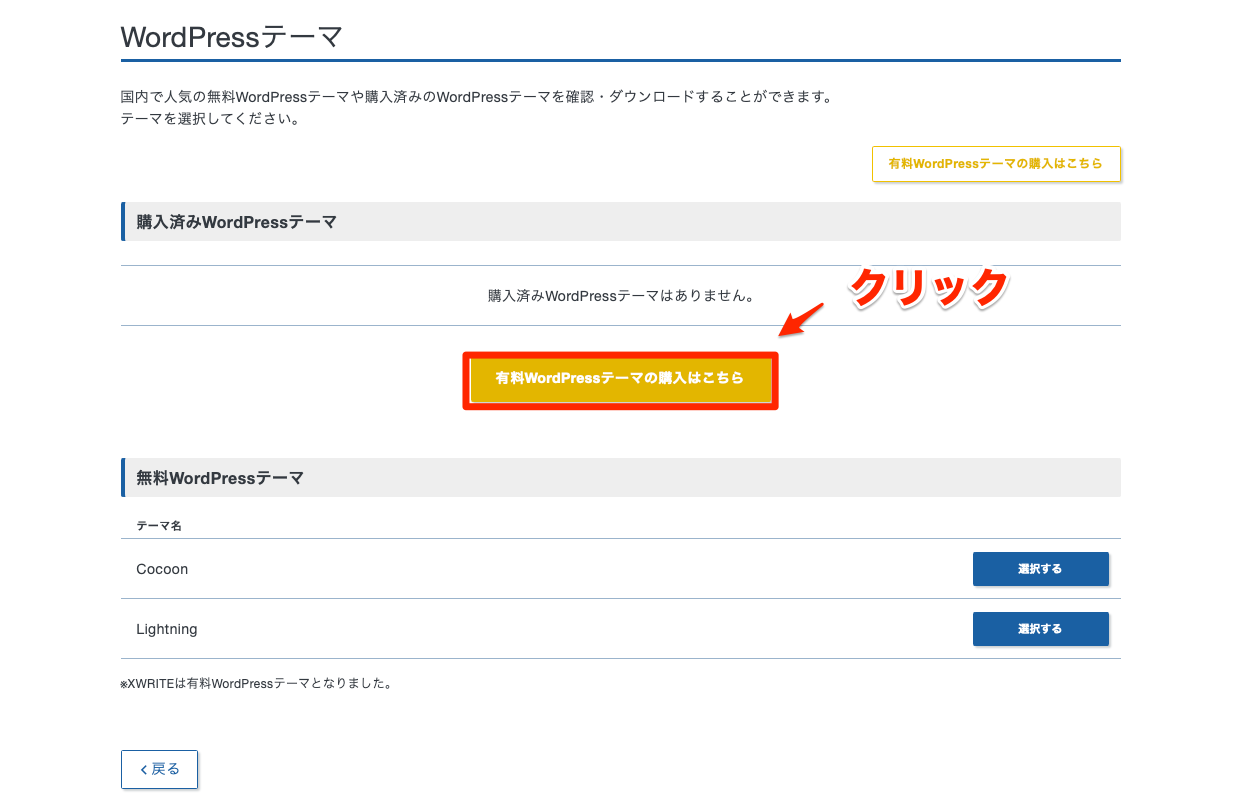
今回はこのブログでも使用しているSWELLを選んでみます。
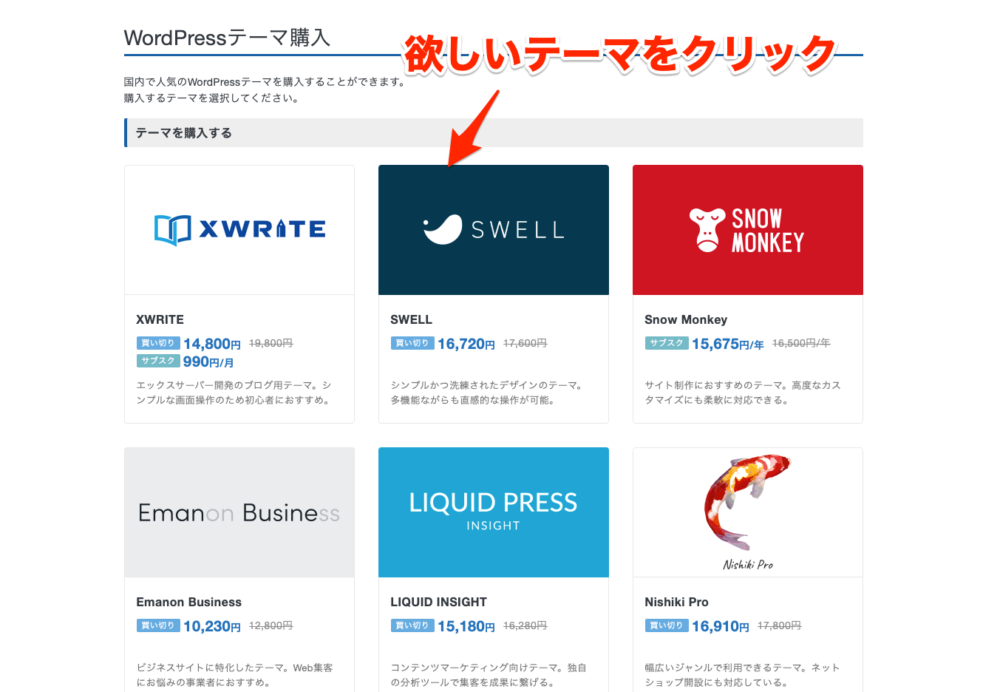
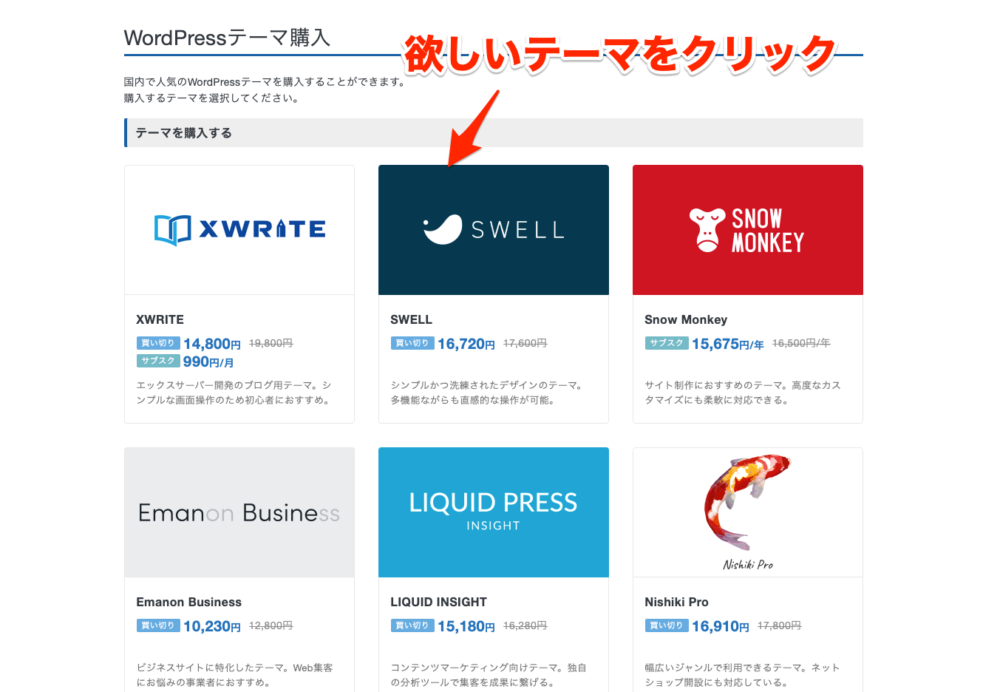
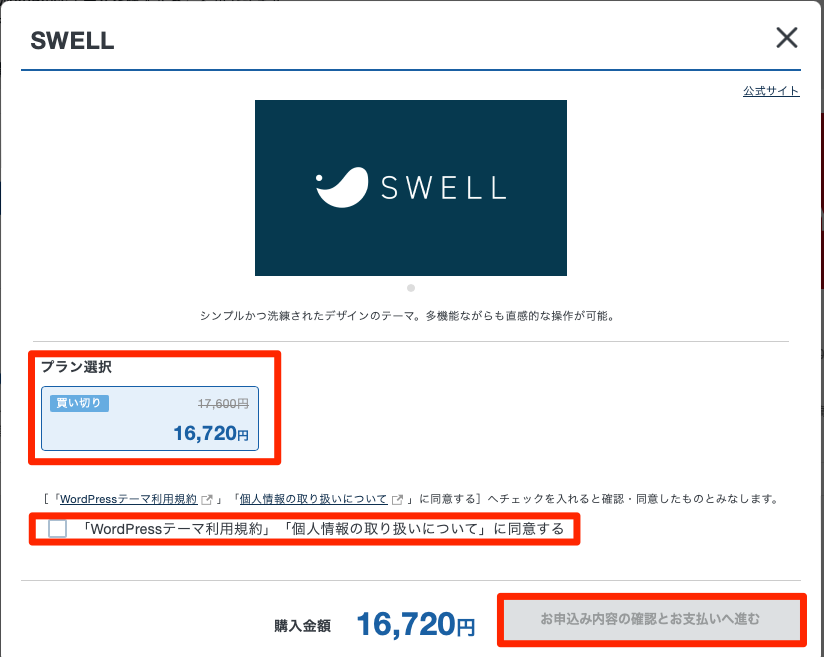
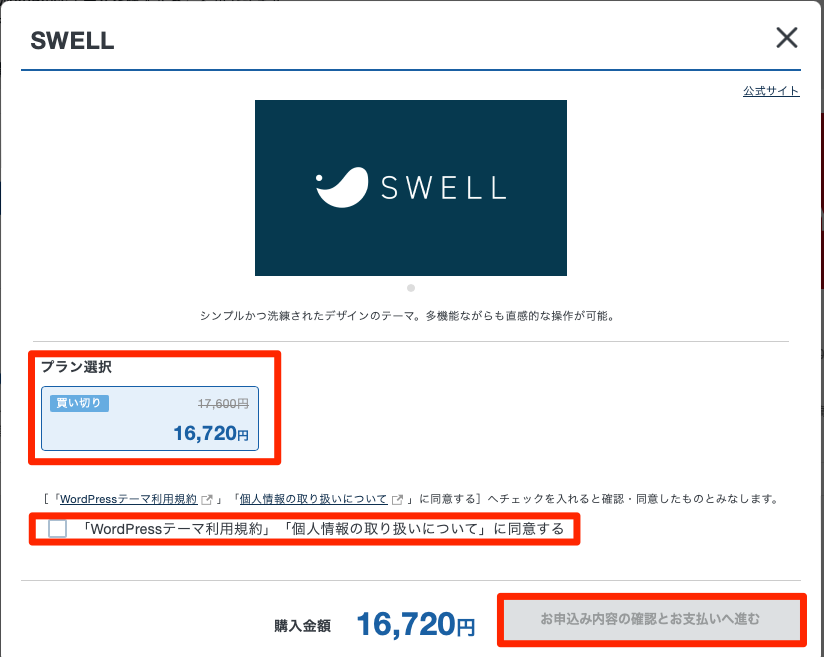
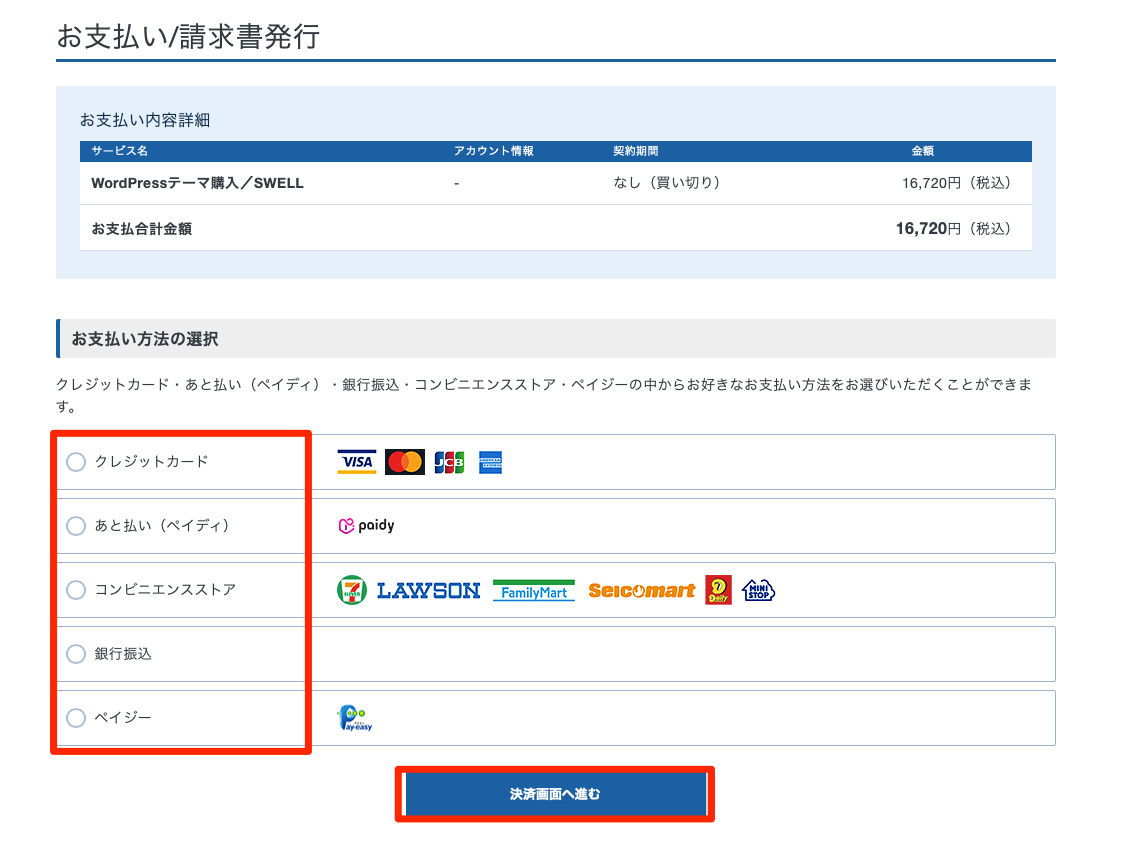
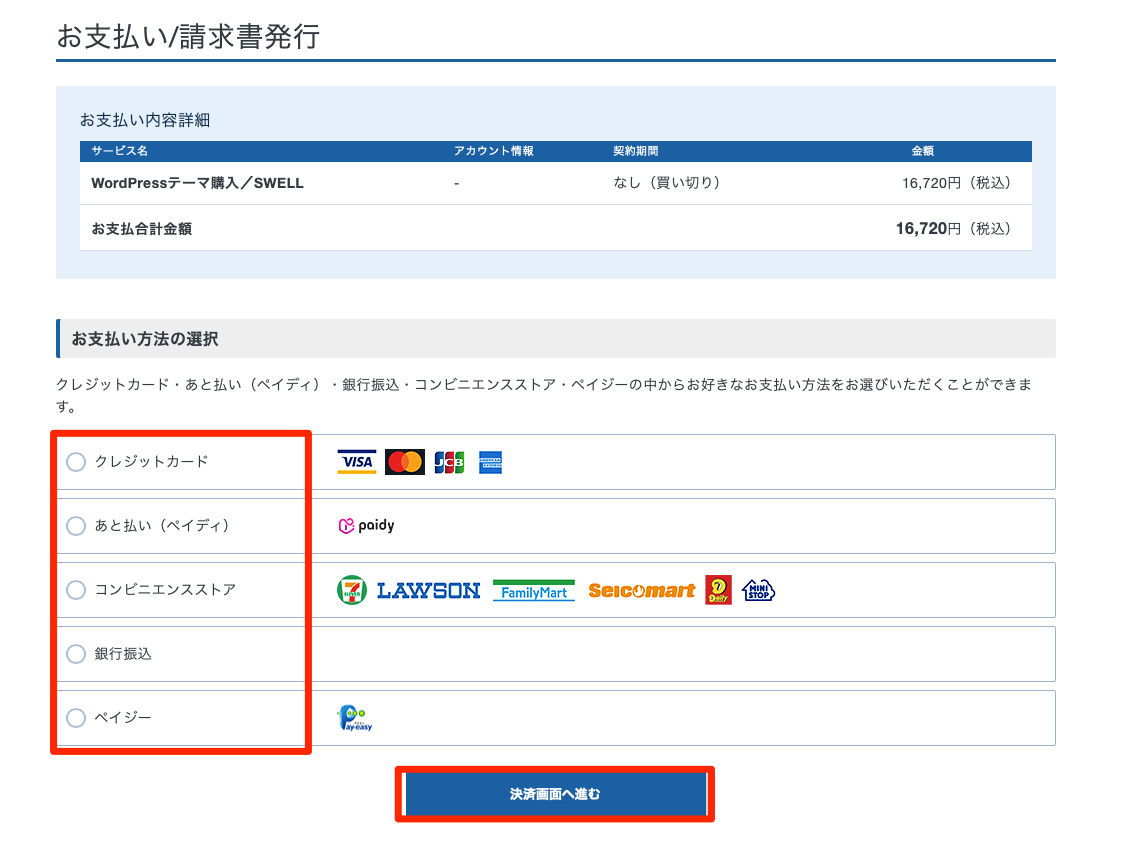
支払い方法は次の5つから選べます。
- クレジットカード
- あと払い(ペイディ)
- コンビニエンスストア
- 銀行振込
- ペイジー
- 画像
次の手順でWordPressをインストールしていきます。
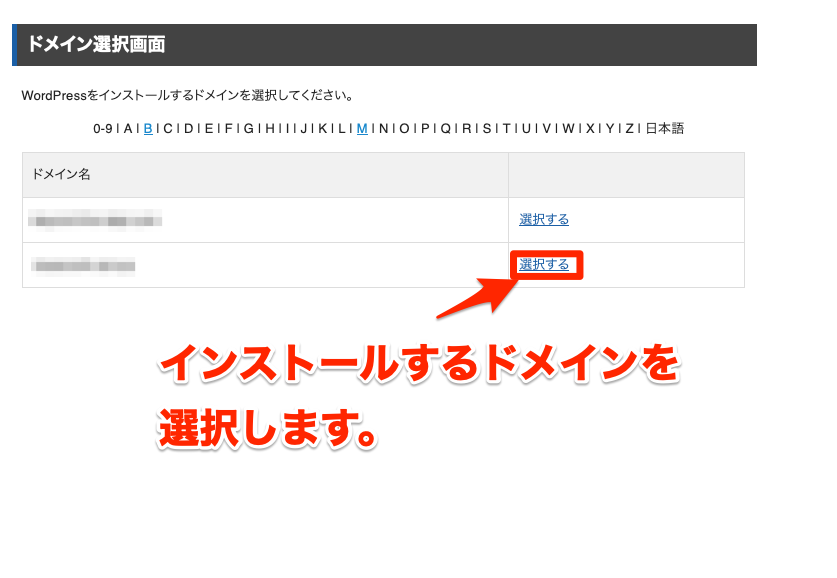
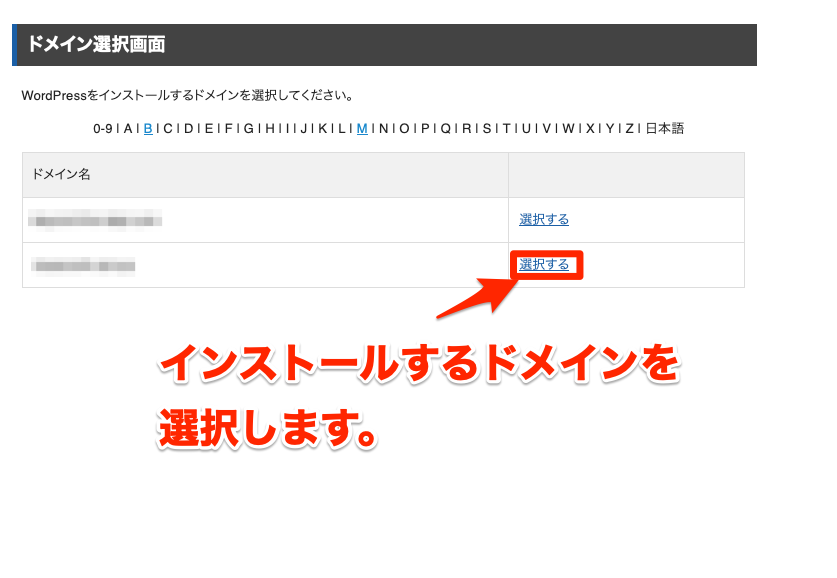
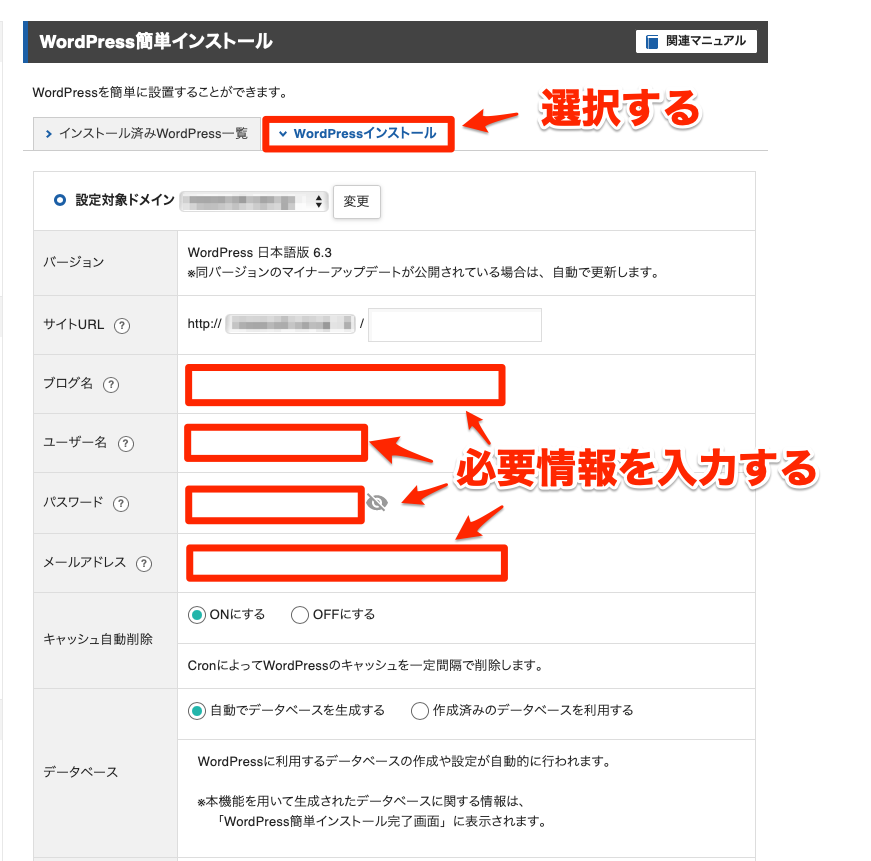
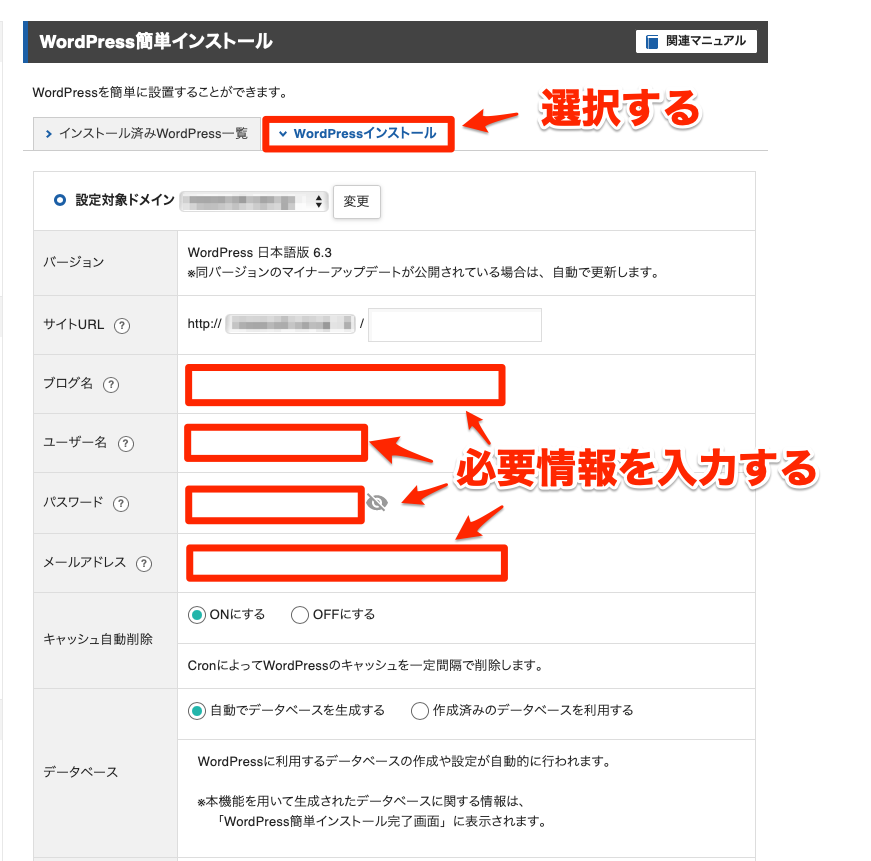



テーマを同時に導入したい人はここで選択しておきます。
※有料テーマは事前に購入しておかないと選択できません。
あとからでも導入は簡単にできるので、一緒にやってしまいたい人はこちらからテーマの購入方法を確認してください。
確認画面へ進むをクリックして進めればWordPressのインストールは完了です。



ここでは、子テーマも同時にインストールできます。
- 子テーマとは
-
WordPressテーマの一種で、既存のテーマ(親テーマ)の機能やスタイルを継承しながら、カスタマイズを加えるために使用される。
親テーマのアップデート時に、カスタマイズ部分が元に戻るのを防ぐために使われる。
CSSをいじることで、デザインやスタイルをオリジナルにしたい人は子テーマが必要になります。



SWELLを利用する初心者の人は基本的に必要ありません。
あとからでも簡単に導入できるので、ひとまずは外しておいても問題ないです。
エックスサーバーWordPressクイックスタートでよくある質問



ここからはWordPressクイックスタートでよくある質問にお答えしていきます!
エックスサーバーとConoHa WINGのどちらがオススメですか?



どちらもおすすめです。
あえて選ぶなら次の基準を参考にするといいでしょう。
- SWELLを購入するならエックスサーバー(SWELLを割引で買える唯一の方法)
- SWELLを購入しないならキャンペーンを比較して安く手に入る方



どうしても決められない人はエックスサーバーにしてください。
理由は次のとおりです。
- SWELLを安く購入できるから
- 使っている人が多いので、トラブルが起きても対処しやすい



僕も使っているので、困ったことがあれば聞いてください。
\ ここから申し込めば最大10,000円キャッシュバック /
WordPressクイックスタートの料金は?



追加料金はかかりません。
無料で、ブログ開設に必要な面倒な作業を全てやってくれます。
ブログ初心者ほど助かるサービスなので、必ず利用するようにしましょう。
エックスサーバーのWordPressクイックスタートでできないことは?
WordPressクイックスタートでできないことは次のとおりです。
- 【10日間の無料お試し】が利用できない
- 新規契約時しか利用できない
- 取得済みのドメインでは利用できない
- 支払い方法がクレジットカードとPaidyに決められている
レンタルサーバーの引越しなど、ドメインを取得済みの人は利用できないので気をつけてくださいね。



初めてブログを開設する人にはメリットしかないので、WordPressクイックスタートを活用しましょう。
WordPressクイックスタートを選択し忘れたら、どうすればいい?
あとからWordPressクイックスタートを利用することはできません。
次の3ステップでWordPressをインストールしましょう。
- 独自ドメインを取得する(取得済みの人はスキップ)
- サーバーパネルでドメインを設定する
- WordPress簡単インストールを利用する



具体的な方法については、下記のボタンで飛んで確認して下さいね。
エックスサーバーにログインできません。
エックスサーバーのログインは「登録したメールアドレス」と「申し込み時に設定したパスワード」で行います。
下記の画面で登録したメールアドレスとパスワードを利用してください。
また「登録したメールアドレス」は登録完了時に届くメールの中に記載されています。
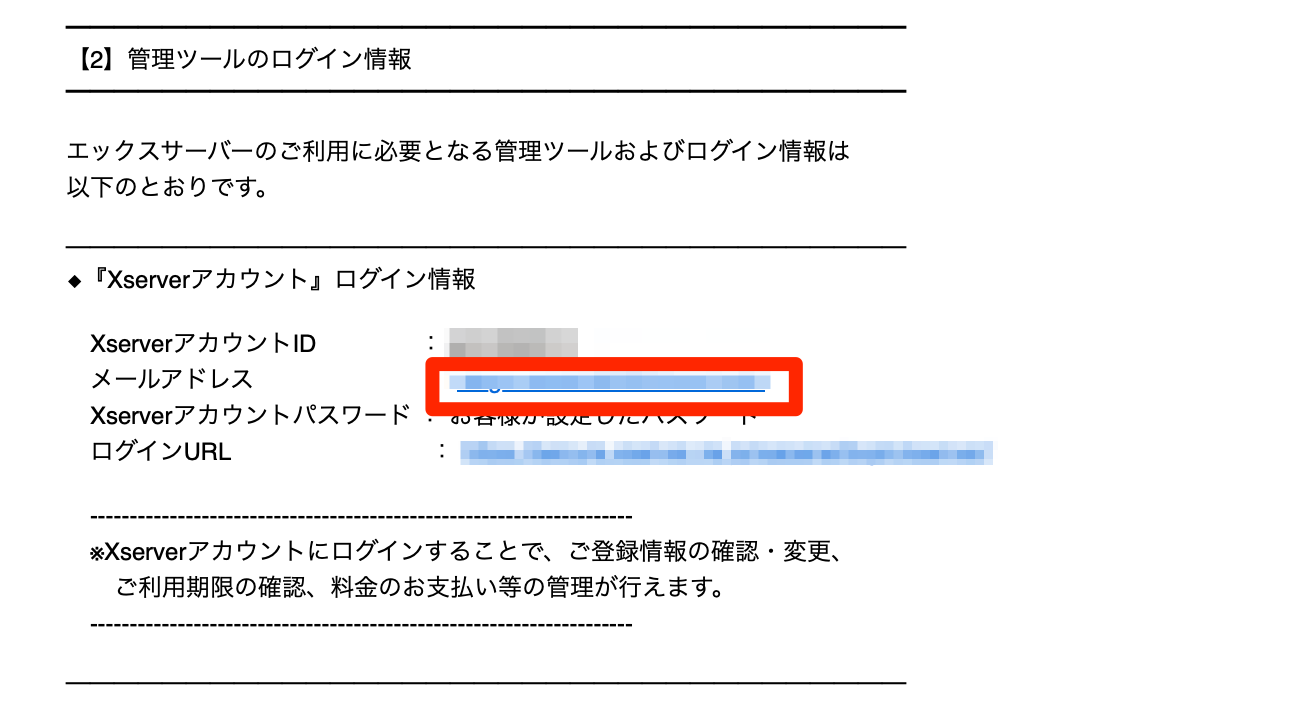
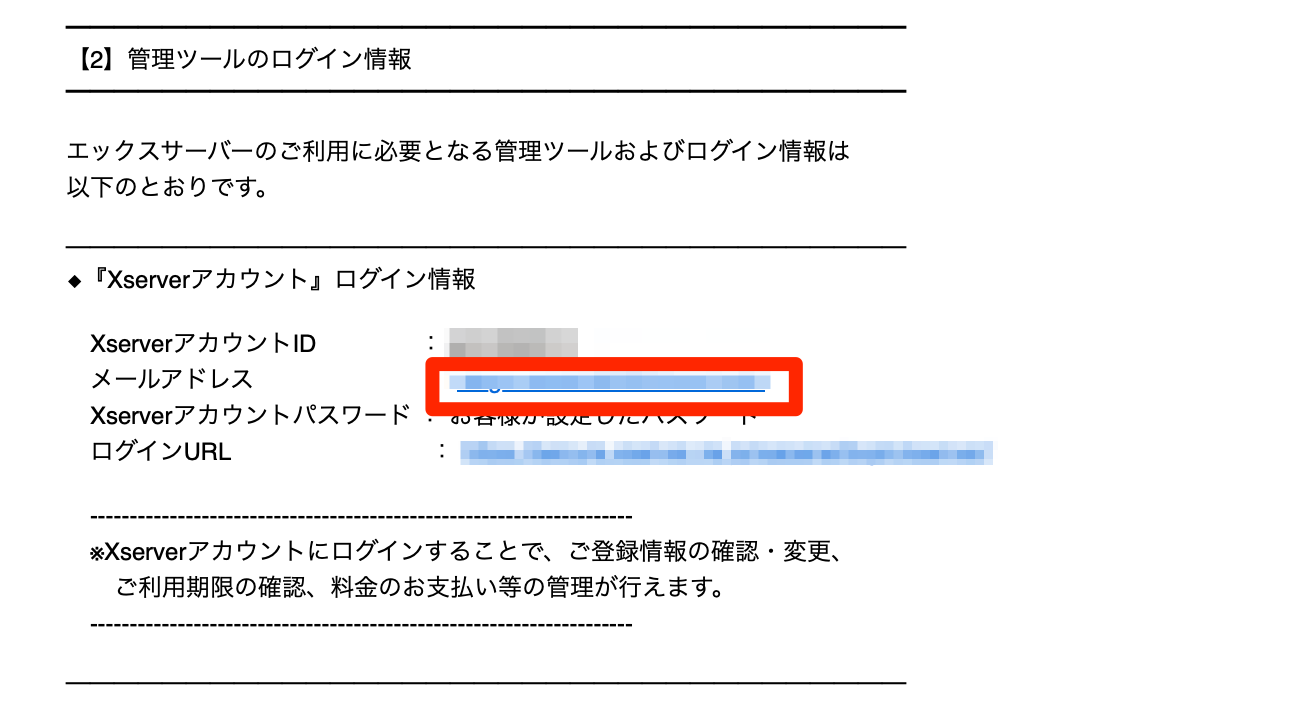



パスワードが分からない人は「Xserverアカウントパスワード」再設定フォームから再設定してください。
WordPressにログインできません。
WordPressクイックスタートで申し込んでから、ブログにアクセスできるようになるまで、少し時間がかかります。



最長で24時間ほどかかることも。
申し込みからあまり時間が経っていない場合は、もう少し待ってみましょう。
24時間以上かかっている場合は、公式のお問い合わせに連絡してみてください。



ログインURLが分からない人は下記の画像を参考にしてください。


自分のブログURL+/wp-admin/



登録完了で届くメールにリンクが貼られていますよ。



パスワードが分からない人は次の手順で再設定しましょう。
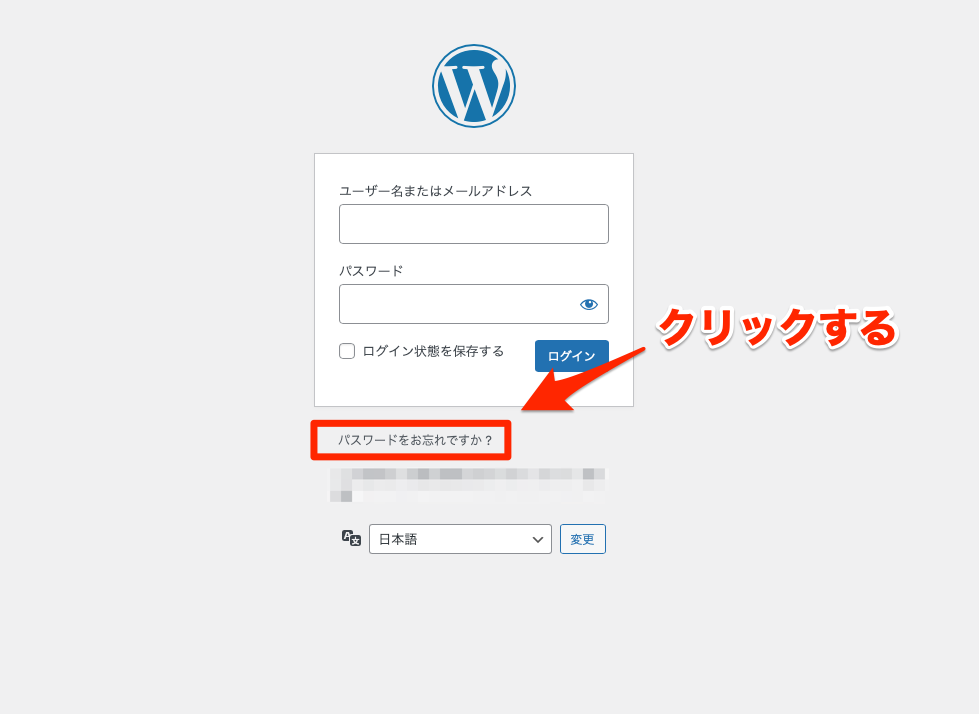
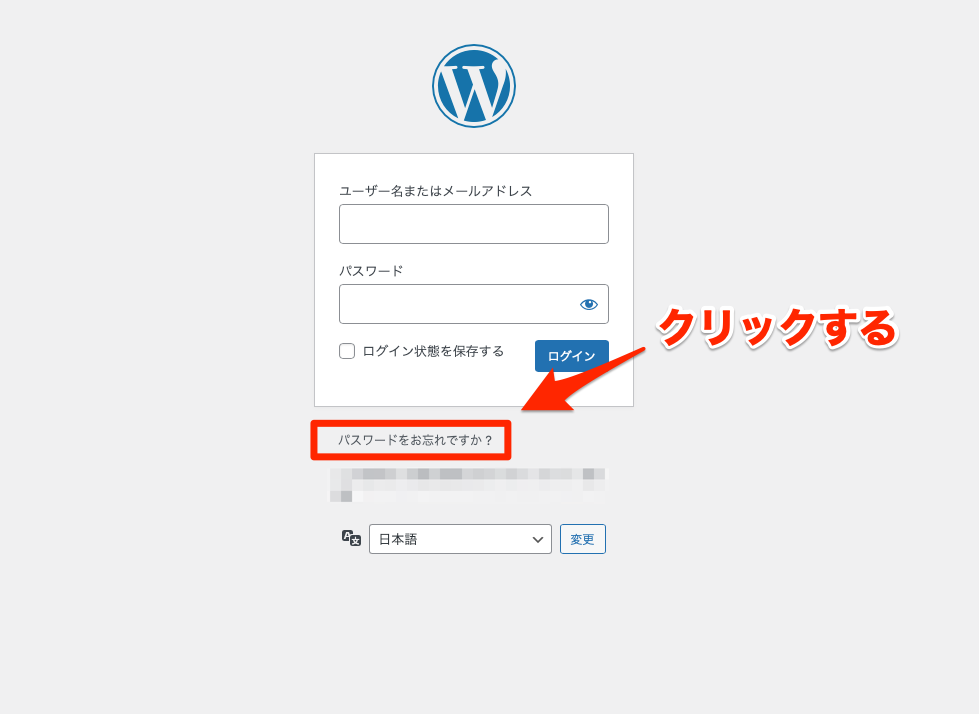
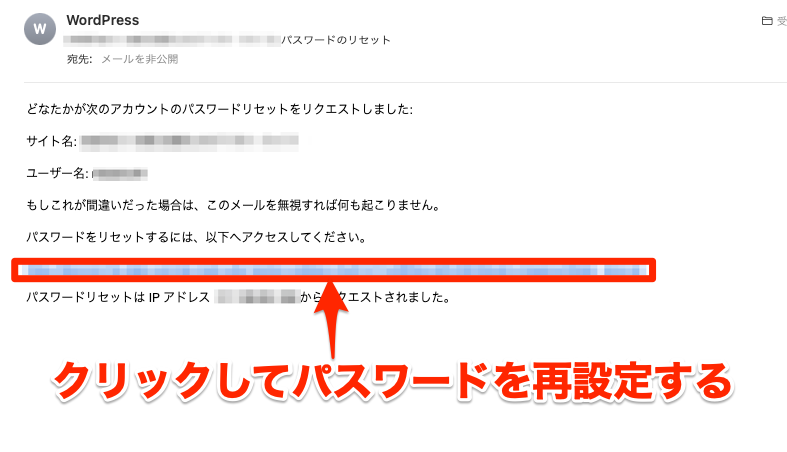
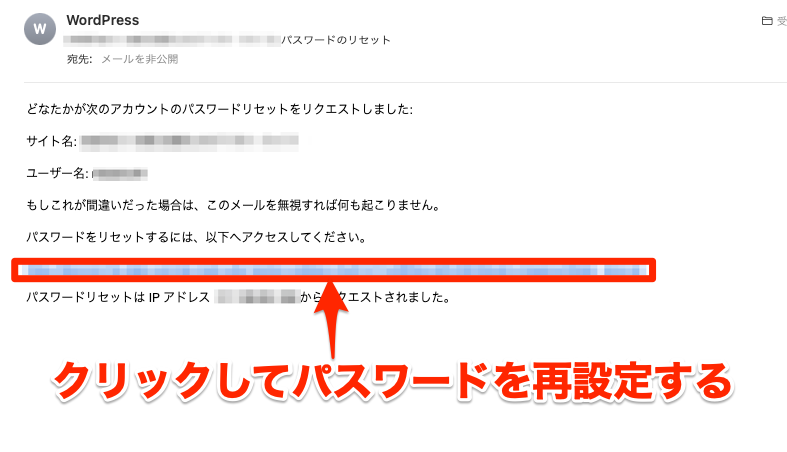
エックスサーバーで独自ドメインを取得する方法は?
WordPressクイックスタートなら申し込みの中で独自ドメインを取得できます。
エックスサーバーの管理画面からも、新しく独自ドメインを取得可能です。
- エックスサーバー管理画面のドメインからドメイン取得をクリック
- 取得したいドメインを入力して検索する
- 取得可能であれば、好みのドメインを選択して決済画面に移り決済を完了させる
詳しい手順はこの記事で解説しています。



下記のボタンから解説箇所に飛べるので参考にしてください。
エックスサーバーでメールアドレスを作れますか?
取得した独自ドメインを利用して作成可能です。
下記の手順で作成します。
サーバーパネルで「メールアカウント設定」をクリックします。
メールアカウントに使うドメインをクリックします。
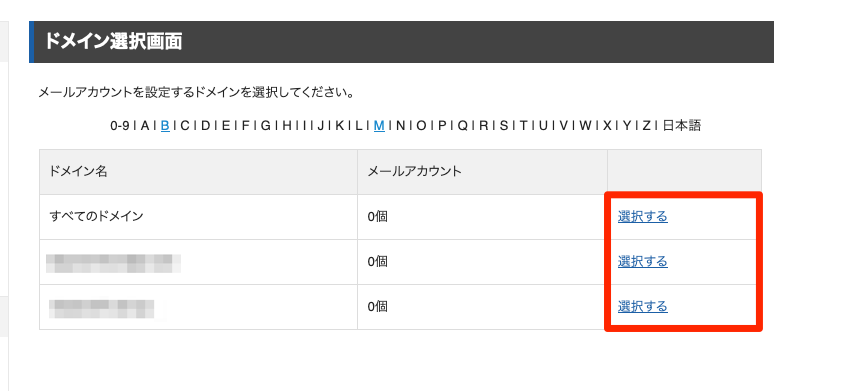
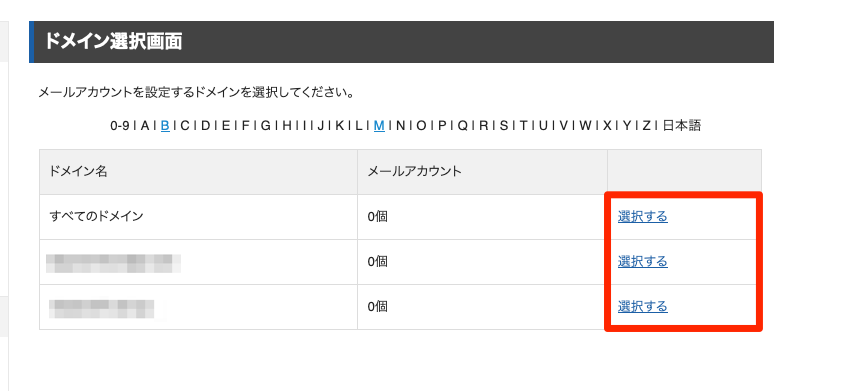
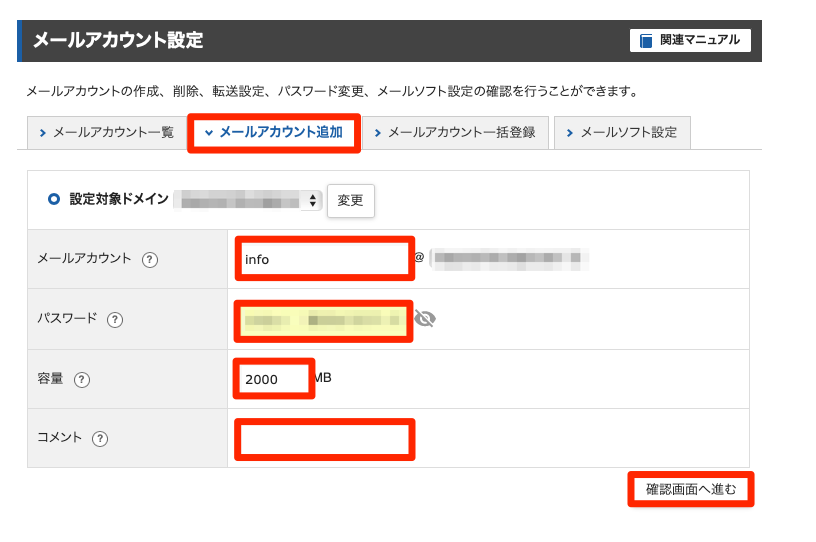
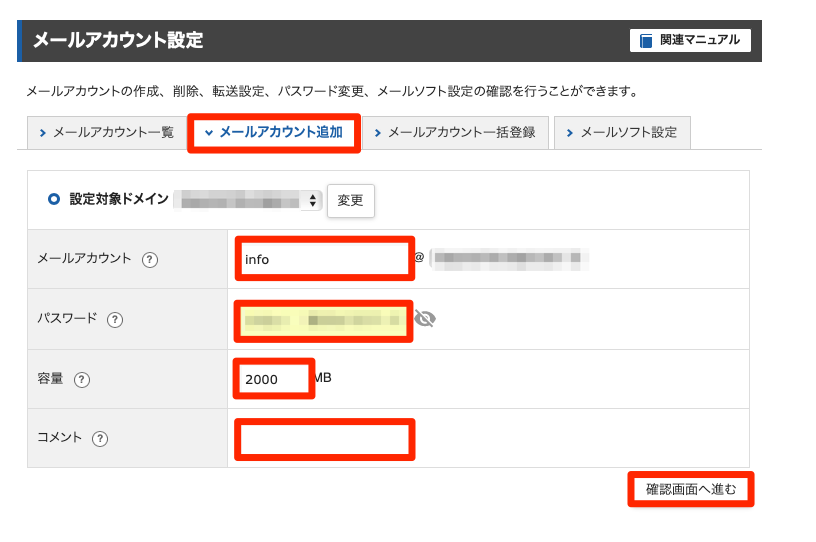
下記の情報を入力しましょう。
- メールアカウント
- パスワード
- 容量
- コメント
内容を確認して「追加する」をクリックすれば、メールアドレス作成完了です。
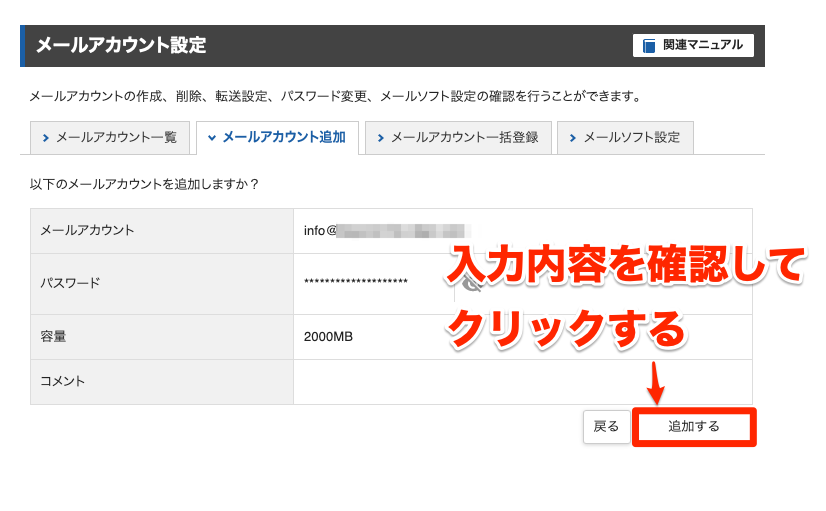
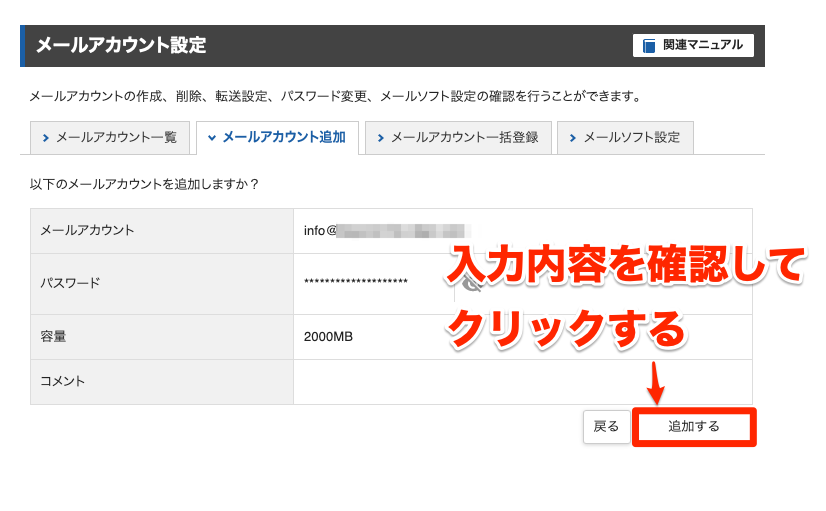



簡単に作れるので、必要な人は作っておきましょう!
まとめ:新しくブログを開設するならクイックスタートを利用しよう!
この記事では、エックスサーバーのWordPressクイックスタートのデメリットについて解説してきました。
- 【10日間の無料お試し】が利用できない
- まずはWordPressクイックスタートのデメリットについて解説していきます。
- 新規契約時しか利用できない
- 取得済みのドメインでは利用できない
- 支払い方法がクレジットカードとPaidyに限定されている
- 設定を変更しないと自動で更新され続ける
- 利用した時点でお支払い手続きが完了する
- 申し込む前に独自ドメインを決めておく必要がある
- 12ヶ月未満はドメイン取得代金がかかる
- 開設したブログが反映されるまで時間がかかる
WordPressクイックスタートにデメリットはありますが、ブログ初心者やブログを新たに開設したい人におすすめできるサービスです。
この記事で不安が解消できた人は、こちらのリンクから「WordPressクイックスタート」を利用してサクッとブログ開設しましょう。



下記のボタンから開設すれば、最大で20%オフになるのでおすすめです!
\ ここから申し込んで最大10,000円キャッシュバック /
ブログを開設したらWordPressの初期設定が必要です。



下記の記事で紹介しているので、1つずつ設定を行っていきましょう。
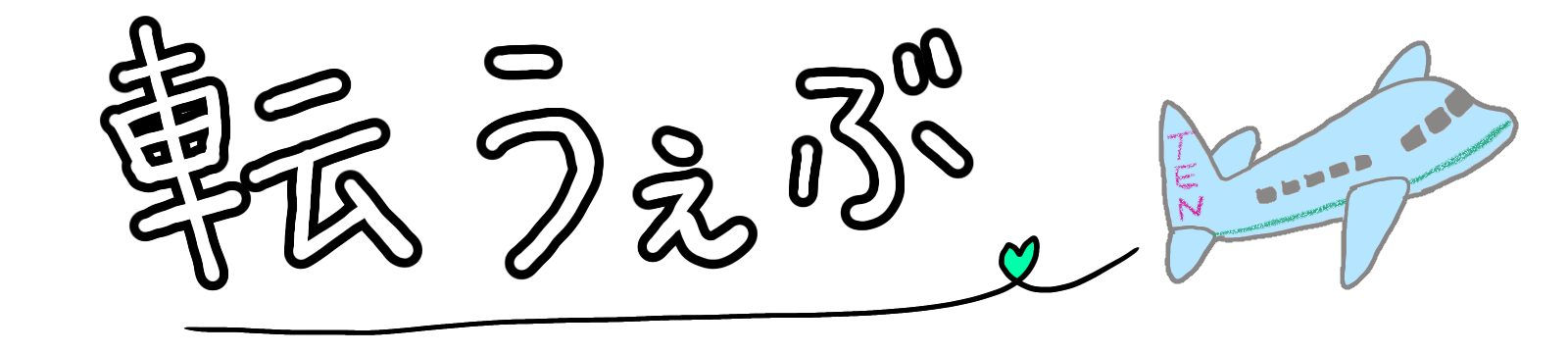
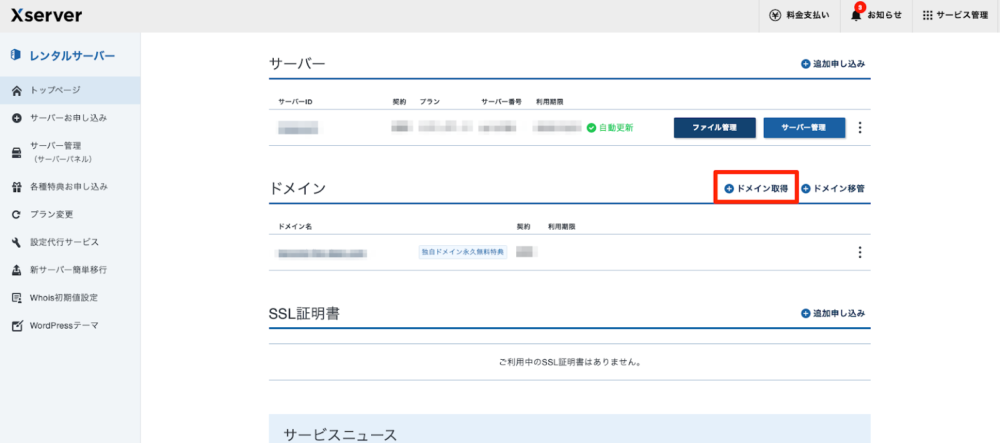
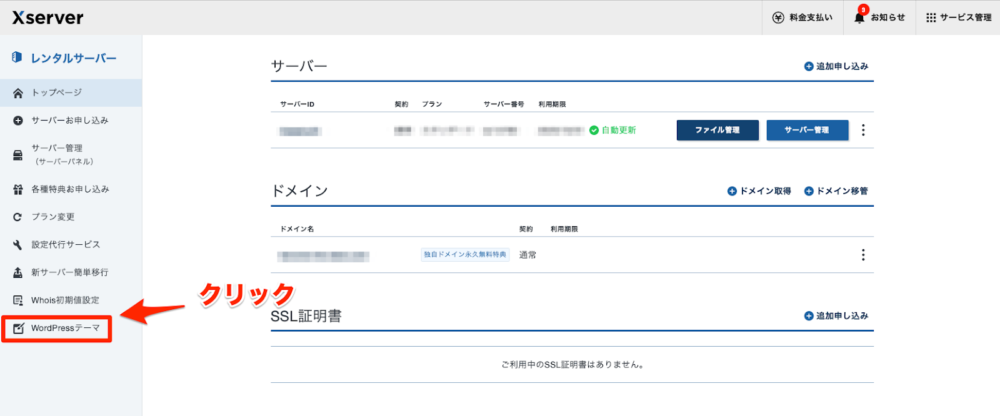
コメント